TruVision NVR 21(S/P) -käyttöohje
|
|
|
- Jussi Nurminen
- 9 vuotta sitten
- Katselukertoja:
Transkriptio
1 TruVision NVR 21(S/P) -käyttöohje P/N E-FI REV 1.0 ISS 03FEB15
2 Copyright 2015 United Technologies Corporation. Interlogix on osa UTC Building & Industrial Systems -yhtiötä, joka on United Technologies Corporationin tytäryhtiö. Kaikki oikeudet pidätetään. Tavaramerkit ja patentit Valmistaja Tässä ohjeessa käytetyt tuotteiden nimet voivat olla valmistajiensa tai omistajiensa tavaramerkkejä tai rekisteröityjä tavaramerkkejä. United Technologies Corporation Red Hill Avenue, Costa Mesa, CA , USA Valtuutettu valmistajan edustaja EU:ssa: UTC Fire & Security B.V. Kelvinstraat 7, 6003 DH Weert, The Netherlands Sertifiointi FCC-hyväksyntä Kanada N4131 Luokka A: Tämä laite on testattu ja sen on todettu täyttävän FCC:n määräysten osan 15 mukaiset Luokan A vaatimukset. Vaatimusten tarkoituksena on suojata haitallisilta häiriöiltä, kun laitetta käytetään julkisissa tiloissa. Laitteen väärä sijoittaminen saattaa tuottaa häiriöitä radiotaajuuksia käyttäville laitteille. Jos laitetta ei asenneta ja käytetä ohjeen mukaisesti, seurauksena voi olla haitallisia häiriöitä radioviestintään. Tämän laitteiston käyttäminen asuinalueella aiheuttaa todennäköisesti haitallisia häiriöitä, missä tapauksessa käyttäjän on korjattava tilanne omalla kustannuksellaan. Tämä A-luokan tuote noudattaa Kanadan standardia ICES-003. Cet appareil mumérique de la classe A est conforme à la norme NMB-003 du Canada. ACMA-hyväksyntä Euroopan unionin direktiivit Huom! Tämä on A-luokan tuote. Tämä tuote saattaa aiheuttaa sisätiloissa radiohäiriöitä, jolloin voidaan tarvita korjaustoimenpiteitä. 2004/108/EC (EMC-direktiivi): Yritys UTC Climate Controls & Security vahvistaa täten, että tämä laite noudattaa direktiivin 2004/108/EC olennaisia vaatimuksia ja muita merkityksellisiä määräyksiä. 2002/96/EC (WEEE-direktiivi): Tällä symbolilla merkittyjä tuotteita ei voida Euroopan unionissa hävittää osana lajittelematonta talousjätettä. Kierrättämisen varmistamiseksi palauta tämä tuote paikalliselle toimittajalle vastaavan uuden laitteiston ostamisen yhteydessä tai toimita se määrättyyn keräyspisteeseen. Lisätietoja löytyy sivulla: /66/EC (Paristo- ja akkudirektiivi): Tämä tuote sisältää akun, jota ei voida Euroopan unionissa hävittää osana lajittelematonta talousjätettä. Katso akun tarkat tiedot tuotedokumentaatiosta. Akku on merkitty tällä symbolilla, joka saattaa sisältää kirjaimia, jotka kertovat kadmiumin (Cd), lyijyn (Pb) tai elohopean (Hg) läsnäolosta. Kierrättämisen varmistamiseksi palauta akku toimittajalle tai määrättyyn keräyspisteeseen. Lisätietoja löytyy sivulla: Yhteystiedot Yhteystiedot ovat verkkosivustossa tai
3 Sisältö Luku 1 Tuotteen yleiskatsaus 1 Asennusympäristö 1 Oletusasetukset laitteen käyttämiseen 1 Luku 2 Asennus 3 Asennusympäristö 3 Tallentimen ja sen lisävarusteiden poistaminen pakkauksesta 3 Takapaneeli 4 Käyttölaitteen kytkeminen 6 RS-485-portit 8 RS-232-portti 9 PoE-portit 9 Monitoriliitännät 9 Audiotulot ja -lähdöt 9 Kiinnikkeet 10 Luku 3 Aluksi 11 Tallentimen käynnistäminen ja sammuttaminen 11 Ohjatun asennuksen käyttäminen 12 Luku 4 Käyttöohjeet 17 Tallentimen hallinta 17 Etupaneelin käyttö 17 Hiiren käyttö 22 IR-kaukosäätimen käyttö 23 Valikon yleiskatsaus 26 Luku 5 Live-näkymä 29 Live-näkymän kuvaus 29 Videolähtö 30 Monitorilähtö 30 Audiolähtö 31 Live-näkymätilan ohjaus 31 Monikuvanäkymä 33 Kameroiden kierto 33 Usein käytettyjen komentojen käyttö 34 Live-näkymän asetukset 36 Yleiset asetukset 38 Ajan ja päivämäärän asettaminen 41 Luku 6 PTZ-kameran hallinta 43 Kameran PTZ-asetusten muuttaminen 43 Esiasentojen, kiertojen ja ohjelmoitujen kiertojen käyttö 43 Esiasentojen luominen ja käyttäminen 45 TruVision NVR 21(S/P) -käyttöohje i
4 Esiasentokiertojen luominen ja käyttäminen 47 Ohjelmoitujen kiertojen luominen ja käyttäminen 48 Luku 7 Tallenteen toistaminen 51 Toistoikkunan yleiskatsaus 51 Toiston ponnahdusvalikko 53 Välitön toisto 54 Koko päivän toisto 55 Toiston pikasiirto 56 Tallennettujen videoiden hakeminen 56 Tallenteiden toistaminen ajan ja videotyypin mukaan 57 Tallenteiden toistaminen tapahtumittain 58 Kirjamerkittyjen tallenteiden luominen ja toistaminen 59 Kuvaesitys pikakuvista 60 Tallenteiden toistaminen järjestelmälokista 61 Kuva kuvalta -toisto 62 Digitaalinen zoomaus toiston aikana 62 Luku 8 Tallennettujen tiedostojen arkistoiminen 63 Tiedostojen arkistoiminen 63 Automaattinen arkistointi 66 Videoleikkeiden luominen ja arkistointi 67 Pikakuvien arkistoiminen 68 Varmistuslaitteiden hallinnointi 68 Arkistoitujen tiedostojen toistaminen tietokoneella 68 Luku 9 Verkkoselaimen käyttäminen 69 Windows 7- ja Windows 8 -käyttäjät 69 Internetselaimen käyttäminen 70 Internetselaimen yleiskatsaus 70 Laitteen asetusten määrittely internetselaimella 72 Talletettujen videoiden hakeminen ja toistaminen 76 Tapahtumalokien hakeminen 77 Selaimesta käsin suoritetut tallennukset 78 Dual stream -tallentaminen 78 PTZ-domekameran hallinnointi verkkoselaimella 79 Tekstilisäysten tekeminen 80 Tekstin näkymä 82 Verkkotallennusjärjestelmän käyttäminen 82 Luku 10 Tallennus 83 Tallennusasetusten määrittäminen 83 Ulkoisen talletuslaitteen käyttäminen 85 Tallennusaikataulujen määrittäminen 85 Päivittäiset aikataulut 86 Poikkeuspäiväasetukset 87 Manuaalinen tallennus 88 Liiketunnistuksen aikataulut 89 ii TruVision NVR 21(S/P) -käyttöohje
5 Ulkoisten hälytysten aikataulut 89 Tallennettujen tiedostojen suojaaminen 90 Varmennustallennuksen määrittäminen 92 Tekstilisäysten tekeminen 93 Varajärjestelmä ja palautus 93 Luku 11 Hälytysasetukset 95 Hälytysilmoitustyyppien kuvaus 95 Liiketunnistuksen määritteleminen 97 Videoanalyysi 100 Järjestelmäilmoitusten käyttöönotto 100 Ulkoisten hälytysten määrittely 101 Hälytyslähtöjen aktivointi tai kuittaaminen manuaalisesti 103 Videokuvan puuttumisen havaitseminen 103 Videohäirinnän havaitseminen 104 Luku 12 Verkkoasetukset 105 Yleisten verkkoasetusten määritteleminen 105 PPPoE:n määritteleminen 107 DDNS:n määritteleminen 107 NTP-palvelimen määritteleminen 108 Sähköpostin määritteleminen 109 SNMP-protokollan määrittely 109 UPnP:n määrittäminen 110 FTP-palvelimen määrittäminen pikakuvien tallentamiseen 111 Hälytysten vastaanottajan määritteleminen 111 Multicastin määritteleminen 111 Palvelimen ja HTTP-porttien määritteleminen 112 RTSP-palvelun portin määritteleminen 112 Telnetin määrittäminen 112 Verkon tilan tarkistaminen 113 Verkon pakettidatan vieminen 114 Porttiohjaus 114 Luku 13 Tallennuslaitteen hallinta 115 Kiintolevyjen alustaminen 115 Kiintolevyn tallennustilan hallinta 116 Kiintolevyryhmien määritteleminen 116 Kiitolevyjen määrittely 117 Kiintolevyn tilan tarkistaminen 118 Kiintolevyhälytysten määritteleminen 118 esata-laitteen hallinta 118 S.M.A.R.T. -tietojen tarkistaminen 119 Virheellisen sektorin tunnistus 120 Luku 14 Kamera-asetukset 121 Tuetut kamerat 121 IP-kameroiden lisääminen tallentimeen 121 TruVision NVR 21(S/P) -käyttöohje iii
6 PoE-virtaresurssit 123 Sisäiseen kytkimeen liitettyjen IP-kameroiden käyttäminen 125 Kameran OSD-asetusten määritteleminen 125 Yksityisyyssuojan määritteleminen 126 Videokuva-asetusten säätäminen 127 Vesileimaus 128 Kameran kuvan piilottaminen 128 Luku 15 Tallentimen hallinta 131 RS-232-portin määritteleminen 131 Järjestelmän laiteohjelmiston päivittäminen 132 Oletusasetusten palauttaminen 133 Asetusten tuominen ja vieminen 133 Järjestelmän tietojen tarkasteleminen 133 Tapahtumien hakeminen järjestelmälokeista 135 Luku 16 Käyttäjähallinta 137 Uuden käyttäjän lisääminen 137 Käyttäjän käyttöoikeuksien muokkaaminen 138 Käyttäjän poistaminen 140 Käyttäjätietojen muuttaminen 140 Järjestelmänvalvojan salasanan vaihtaminen 140 Liite A Tekniset tiedot 141 Liite B PTZ-protokollat 145 Liite C Porttiohjaustiedot 147 Liite D KTD-405-käyttölaite 149 Tuettu laiteohjelmisto 149 käyttölaitteen kytkeminen 149 Käyttölaitteen määrittäminen tallentimen kanssa käytettäväksi 150 Käyttölaitteen käyttö 152 Liite E Esitallennuksen enimmäisajat 157 Liite F Tuetut PTZ-komennot 159 Liite G Valikon oletusasetukset 163 Hakemisto 175 iv TruVision NVR 21(S/P) -käyttöohje
7 Luku 1 Tuotteen yleiskatsaus Asennusympäristö TruVision NVR 21 (TVN 21) -tuotesarja koostuu monipuolisista ja käyttäjäystävällistä sulautetuista verkkotallentimista (NVR). Perussarjan laitteet tukevat jopa 8 tai 16 kanavaa 40 tai 80 Mbps:n enimmäiskaistanleveydellä ja jopa neljää SATAkiintolevyä. TVN21S-malli sisältää sisäisen 8 tai 16 portin PoE-kytkimen, jonka avulla TruVisionkamerat voi yhdistää verkkoon plug and play -menetelmällä. IP-kamera pitää vain liittää porttiin, niin se saa automaattisesti virtaa ja muodostaa yhteyden. Sen jälkeen se saa IP-osoitteen ja siinä otetaan käyttöön oletusasetukset. Sisäinen 8 tai 16 portin PoEkytkin antaa enintään 120 tai 200 wattia (tässä järjestyksessä) virtaa PoE-laitteille. TVN 21P -sarjan laitteet tukevat jopa 8, 16 tai 32 kanavaa 40, 80 tai 160 Mbps:n enimmäiskaistanleveydellä ja jopa kahdeksaa SATA-kiintolevyä. Kaikki TVN 21 -sarjan laitteet integroituvat UTC:n muihin turvallisuusratkaisuihin ja tarjoavat saumattoman TruVision-käyttökokemuksen. TVN 21 -sarjan laitteet voi määrittää ja niitä voi käyttää kuvaruutunäytön, internetselaimen, mobiilisovellusten, TruVision Navigator -ohjelmiston ja TruVision SDK:ta käyttävien kolmansien osapuolten ohjelmistojen avulla. Tallenninta voidaan täysin hallita lisenssivapaan TruVision Navigator -ohjelmiston avulla, joka sopii hyvin useimmille kaupallisille sovelluksille. Sen helppo ja intuitiivinen selainkäyttöliittymä mahdollistaa asetusten määrittämisen sekä videoiden katselun ja hakemisen etänä missä tahansa TruVision-tallentimessa. Oletusasetukset laitteen käyttämiseen Oletuskäyttäjänimet ja -salasanat Katso oletuskäyttäjänimet ja -salasanat kohdasta Taulukko 1 sivulla 2. Lisätietoja on kohdassa Luku 16 Käyttäjähallinta sivulla 137. TruVision NVR 21(S/P) -käyttöohje 1
8 Luku 1: Tuotteen yleiskatsaus Taulukko 1: Oletuskäyttäjänimet ja -salasanat Käyttäjä Järjestelmänvalvoja Käyttäjä Vieras Kuvaus Järjestelmänvalvojia voi olla vain yksi. Käyttäjänimi on admin. Nimeä ei voida muuttaa. Oletussalasana on Oletuskäyttäjänimi on operator. Oletussalasana on Oletuskäyttäjänimi guest. Oletussalasana on tyhjä (mitään ei tarvitse kirjoittaa). Huomautus: Oletussalasanat tulee muuttaa turvallisuussyistä. Oletusverkkoasetukset TVN 21(P/S) -laitteen oletusverkkoasetukset ovat: IP-osoite Aliverkon peite Oletusyhdyskäytävä Portit: Internetselainta käytettäessä: RTSP-portti: 554 HTTP-portti: 80 TruNavia käytettäessä: RTSP-portti: 554 Palvelin/Client-ohjelman portti: 8000 Lisätietoja on kohdassa Luku 9 Verkkoselaimen käyttäminen sivulla TruVision NVR 21(S/P) -käyttöohje
9 Luku 2 Asennus Tässä osassa kerrotaan, miten TVN 21(S/P) -laite asennetaan. Asennusympäristö Tuotetta asentaessasi ota huomioon seuraavat seikat: Tuuletus Lämpötila Kosteus Mekaaninen rasitus Tuuletus: Älä tuki tuuletusaukkoja. Asenna laite valmistajan ohjeiden mukaan. Varmista, että asennuspaikassa on kunnon ilmanvaihto. Käyttölämpötila: Huomioi laitteen käyttölämpötila ( ºC, F) ja eikondensoituvan suhteellisen kosteuden vaatimukset (10-90 %) ennen asennuspaikan valintaa. Tallentimen käyttöikä voi lyhentyä, jos sitä käytetään lämpötilarajojen ulkopuolella. Älä asenna laitetta toisen lämpimän laitteen päälle. Jätä 44 mm tilaa telineasennettujen TruVision NVR 21(S/P) laitteiden väliin. Kosteus: Älä käytä laitetta veden lähellä. Kosteus voi vahingoittaa laitteen sisäisiä komponentteja. Vältä tulipalon ja sähköiskujen vaara estämällä laitteen altistuminen sateelle ja kosteudelle. Mekaaninen rasitus: Korkeintaan 15,9 kg painoisia laitteita voidaan sijoittaa laitteen päälle. Tallentimen ja sen lisävarusteiden poistaminen pakkauksesta Kun saat tuotteen, tarkista, ettei pakkaus tai sen sisältö ole vahingoittunut ja että pakkaus sisältää kaikki tarvikkeet. Pakkaus sisältää tarvikeluettelon. Jos pakkauksessa on vahingoittuneita tarvikkeita tai tarvikkeita puuttuu, ota yhteys paikalliseen maahantuojaan. TruVision NVR 21(S/P) -käyttöohje 3
10 Luku 2: Asennus Tuotteen mukana toimitettaviin tarvikkeisiin lukeutuvat: IR (infrapuna) kaukosäädin Kaksi AAA-patteria kaukosäädintä varten virtajohdot USB-hiiri kiinnikkeet NVR-laite CD, joka sisältää ohjelmiston ja käyttöoppaat TruVision NVR 21(S/P) -pikaopas TruVision NVR 21(S/P) -käyttöohje (CD:llä) TruVision-tallentimen käyttäjäopas (CD:llä) Takapaneeli Kuva 1 sivulla 5 esittää takapaneelin liitännät ja kuvaa tyypillisen TVN 21(S/P) -verkkotallentimen jokaisen liitännän. Yksityiskohdat voivat vaihdella eri mallien välillä. Ennen kuin käynnistät tallentimen, liitä päämonitori perustoimintoja varten. 4 TruVision NVR 21(S/P) -käyttöohje
11 Luku 2: Asennus Kuva 1: Takapaneelin liitännät Kuva 1: TVN 21S -laitteen takapaneelin liitännät 1: Liitä yksi CCTV-monitori (BNC-tyyppiset liitännät). 2: Liitä yksi audiotulo RCA-liittimiin. 3: Liitä RS-232-laite. 4: Liitä verkkoon. 10: USB. Liitä lisälaite, kuten USB-hiiri, tallentava CD/DVD-asema tai USB-kiintolevy. 11: Ei käytössä. 12: Ei käytössä. 13: Liitä käyttölaite (kuvassa KTD-405). TruVision NVR 21(S/P) -käyttöohje 5
12 Luku 2: Asennus 5: Liitä valinnainen esata-laite, kuten SATAkiintolevy tai CD/DVD-RM-asema. 6: Liitä virtajohto. 7: Liitä kaiuttimet audiolähtöön. 8: Liitä VGA-monitori. 9: Liitä HD-televisio. HDMI-liitäntä tukee sekä digitaalista audiota että videota. 14: Liitä jopa 16 hälytystuloa. 15: Läpikytke jopa neljä hälytysrelelähtöä. 16: Liitä maadoitukseen. 17: 8 tai 16 PoE-porttia. Käyttölaitteen kytkeminen Käyttölaite käyttää RS-485 simplex -johdotusta. Signaali siirretään yhden kierretyn linjaparin lävitse. Käytettäväksi suositellaan suojavaipallista STP CAT5 -verkkokaapelia. Maadoita kaapelin toinen pää, joko RS-485-linjan ensimmäinen tai viimeinen laite. Yhteen väylään on mahdollista asentaa enintään 255 laitetta, ja kaapelin enimmäispituus on 1200 m. Kaapelia voidaan pidentää käyttämällä signaalijakajaa. Sekä sarjan ensimmäinen että viimeinen laite tulee päättää 120 ohmin vastuksella väylän heijastumien vähentämiseksi. Katso Kuva 2 alla. Kuva 2: RS-485-väylän sarjajohdotus (kuvassa KTD-405-käyttölaite) 1: Käyttölaite 2. Liitäntäkotelo 3: Lisätietoja on kohdassa RS-485-portit sivulla 8. Käytä RS-485-signaalijakajaa johdotuksen aloittamiseen. Katso Kuva 3 sivulla 7. 6 TruVision NVR 21(S/P) -käyttöohje
13 Luku 2: Asennus Kuva 3: Aloita johdotus RS-485-signaalijakajalla. Oikein: 1: Käyttölaite 2. Liitäntäkotelo 3: RS-485-jakaja 4. Lisätietoja on kohdassa RS-485-portit sivulla 8. Väärin: 1: Käyttölaite 2. Liitäntäkotelo 3: Lisätietoja on kohdassa RS-485-portit sivulla 8. Käytä RS-485-signaalijakajaa lisätäksesi väylän laitteiden enimmäismäärää sekä kokonaismäärää. Jokainen jakajalähtö lisää yhden RS-485-väylän, mikä kasvattaa toimintasädettä 1200 metrillä. Jokaiseen lähtöön voi liittää enintään 31 tallenninta. Katso Kuva 4 alla. TruVision NVR 21(S/P) -käyttöohje 7
14 Luku 2: Asennus Kuva 4: Järjestelmän laajentaminen RS-485-signaalijakajalla. 1: Käyttölaite 2. Liitäntäkotelo 3: RS-485-jakaja 4. Lisätietoja on kohdassa RS-485-portit sivulla 8. Varoitus: Useimmat signaalijakajat ovat yksisuuntaisia. Tämä tarkoittaa, että signaali liikkuu vain tuloista lähtöihin. Tästä syystä ei ole mahdollista liittää useampia kuin yksi käyttölaite. Katso kohdasta RS-485-portit alla miten RS-485-portin viestintäasetukset määritellään. RS-485-portit Tallentimen takapaneelissa on kaksi RS-485-porttia. Katso sarjalähdöt kohdasta Kuva 5. Dome RS-485: A ja B: Liitä PTZ-domekameroiden kääntö- ja zoom-ohjaus. A = +, B = - C ja D: Ei käytössä G: Kameran maadoitus G: Käyttölaitteen / ohjaimen maadoitus Keyb: Liitä käyttölaite / ohjain. 8 TruVision NVR 21(S/P) -käyttöohje
15 Luku 2: Asennus Kuva 5: RS-485 liitännät RS-232-portti RS-232-portin avulla voit liittää CBR-PB3-POS- ja ATM-laitteita tallentimeen. PoE-portit Sisäisiin PoE-portteihin voi liittää enintään 8 tai 16 IP-kameraa TVN 21S -laitteen mallin mukaan. Monitoriliitännät Liitä laite monitoriin 75 ohmin koaksiaalikaapelin avulla käyttäen BNC-liitäntää. Laitteessa on yksi Vp-p BNC-signaali. Katso kohdasta Kuva 1 sivulla 5, miten monitori liitetään tallentimeen. Tallennin tukee vähintään / 60 Hz -resoluutiota VGA-tilassa. Säädä monitoriasi tämän resoluution mukaan. Audiotulot ja -lähdöt Laite on varustettu yhdellä audiotulolla ja kahdella audiolähdöllä. Sekä audiotulo että audiolähdöt ovat linjatasolla. Äänitulot Audiolähtö RCA-liitäntä, 315 mv, 40 kohms. Epätasapainoinen RCA-liitäntä, 315mV, 600 ohms. Epätasapainoinen Huomautus: Linjatason audio vaatii vahvistusta. TruVision NVR 21(S/P) -käyttöohje 9
16 Luku 2: Asennus Kiinnikkeet Tallennin on helppo asentaa telineeseen ostamalla TVR-RK-1-telinekiinnikesarjan. Tilaa sarja ottamalla yhteyttä paikalliseen toimittajaasi. TVN 21S -laitteessa on 1.5U-tyyppinen 19 tuuman kotelo ja TVN 21P -laitteessa on 2U-tyyppinen 19 tuuman kotelo. Katso Kuva 6 alla. Kuva 6: Telineasennus Kiinnitä pienet etukiinnikkeet laitteeseen (ruuvit kuuluvat toimitukseen) Kiinnitä tallennin etukiskoihin (ruuvit eivät kuulu toimitukseen) Telineille asentaminen: 1. Kiinnitä kaksi pientä etukiinnikettä tallentimeen (A). Tarvittavat ruuvit tulevat mukana. 2. Kiinnitä kaksi isompaa takakiinnikettä (ruuvit eivät kuulu toimitukseen) takakiskoihin (B). 3. Kiinnitä tallennin etukiskoihin (C). Tarvittavat ruuvit eivät kuulu toimitukseen. Varoitus: Älä asenna tallenninta telineeseen, jos takakiskoja ei ole asennettu. Takakiskojen asentamatta jättäminen voi vahingoittaa tallenninta. 10 TruVision NVR 21(S/P) -käyttöohje
17 Luku 3 Aluksi Tallentimen käynnistäminen ja sammuttaminen Ennen kuin aloitat käynnistämisen, liitä ainakin yksi monitori videolähtöön tai VGA-liitäntään. Muuten et voi nähdä käyttöliittymää tai käyttää laitetta. Tallennin tunnistaa automaattisesti videotilan (PAL tai NTSC) käynnistyksen yhteydessä. Laitteessa on universaali virtalähde, joka havaitsee automaattisesti jännitteen 100/240 V, 60/50 Hz. Huomautus: laitteen kanssa suositellaan käyttämään keskeytymätöntä virransyöttöä (UPS). Tallentimen käynnistäminen: Käynnistä tallennin takapaneelin virtakytkimestä. Virtavalo syttyy. Näkyviin tulee käynnistyskuva, joka kertoo tallentimen käynnistymisestä. Ohjattu käynnistymistoimintoikkuna avautuu. Tallentimen sammuttaminen: 1. Live-näkymässä klikkaa hiiren oikeaa painiketta ja valitse Menu (Valikko). Päävalikkonäyttö tulee näkyviin. 2. Valitse Power Manager (Virranhallinta) -ikoni. 3. Valitse sammutusvalikosta Shutdown (Sammuta). Klikkaa Yes (kyllä) vahvistaaksesi sammuttamisen. Tallentimen käynnistäminen uudelleen: 1. Live-näkymässä klikkaa hiiren oikeaa painiketta ja valitse Menu (Valikko). Päävalikkonäyttö tulee näkyviin. 2. Valitse Power Manager (Virranhallinta) -ikoni. 3. Valitse sammutuspudotusvalikosta Reboot (Uudelleenkäynnistys). Vahvista uudelleenkäynnistys klikkaamalla Kyllä. TruVision NVR 21(S/P) -käyttöohje 11
18 Luku 3: Aluksi Ohjatun asennuksen käyttäminen Tallentimessa on ohjattu pika-asennus, joka mahdollistaa tallentimen perusasetusten helpon määrittämisen, kun laitetta käytetään ensimmäisen kerran. Se määrittelee kaikkien kameroiden asetukset yhtä aikaa. Asetuksia voidaan myöhemmin muuttaa tarpeen mukaan. Ohjattu asennus alkaa oletusarvoisesti, kun tallennin on käynnistynyt. Asennus opastaa tallentimen tärkeimpien asetusten määrittämisessä. Kaikki muutokset, jotka teet asennuksen määrittelysivulla, tallennetaan poistuessasi sivulta ja palatessasi live-näkymään. Huomautus: jos haluat asentaa tallentimen pelkästään oletusasetuksin, klikkaa Seuraava jokaisella näytöllä, kunnes asennus päättyy. Tallentimen nopea käyttöönotto: 1. Liitä kaikki tarvittavat laitteet tallentimen takapaneeliin. Katso Kuva 1 sivulla Käynnistä laite takapaneelin virtakytkimestä. 3. Valitse näytön resoluutio avattavasta luettelosta ja klikkaa Next (seuraava). 4. Valitse järjestelmän kieli pudotusvalikosta ja klikkaa sitten Next (seuraava). 5. Ota käyttöön tai poista käytöstä ohjatun asennuksen automaattinen aloitus tallentimen käynnistyessä. Klikkaa Next (seuraava). 6. Järjestelmänvalvojan asetukset: Siirry Järj.valvojan salasana -muokkausruutuun ja klikkaa sitä hiirellä tai avaa ruutunäppäimistö painamalla etupaneelin tai kaukosäätimen Enter-painiketta. Syötä oletusarvoinen järjestelmänvalvojan salasana, Huomautus: Järjestelmänvalvojan salasana on pakko syöttää. Muuttaaksesi järjestelmänvalvojan salasanan, valitse New Admin password (uusi järjestelmänvalvojan salasana), syötä uusi salasana ja vahvista se. Varoitus: Järjestelmänvalvojan salasanan vaihtamista suositellaan. Älä jätä salasanaa 1234 oletussalasanaksi. Kirjoita salasana muistiin turvalliseen paikkaan, jotta et unohda sitä. Jos unohdat tallentimesi salasanan, ota yhteyttä laitetoimittajaasi. Anna sitten tallentimen sarjanumero, niin saat turvakoodin tallentimesi asetusten palauttamista varten. Jos haluat rajoittaa järjestelmänvalvojan oikeudet vain yhteen tietokoneeseen, kirjoita käyttäjän tietokoneen MAC-osoite. Älä muussa tapauksessa muuta MACosoitetta. Klikkaa Next (seuraava). 7. Ajan ja päiväyksen asettaminen: Valitse haluttu aikavyöhyke, päivämäärän muoto, järjestelmän aika ja päivämäärä sekä manuaalinen kesäaika. 12 TruVision NVR 21(S/P) -käyttöohje
19 Luku 3: Aluksi Huomautus: Järjestelmän aika ja päivämäärä näkyvät ruudulla. Ne eivät kuitenkaan näy tallenteissa. Klikkaa Next (seuraava) siirtyäksesi seuraavalle sivulle tai Previous (edellinen) siirtyäksesi edelliselle sivulle. 8. Verkkoasetukset: Määritä verkkoasetukset, kuten verkkosovittimen tyyppi, DHCP:n tila, IP-osoite, aliverkon peite, oletusyhdyskäytävä ja UPnP. Syötä ensisijainen DNS-palvelinosoite sekä vaihtoehtoinen sellainen. Klikkaa Next (seuraava) siirtyäksesi seuraavalle sivulle tai Previous (edellinen) siirtyäksesi edelliselle sivulle. 9. HDD-hallinta: Määrittele HDD-asetukset tarpeen mukaan. Voit ryhmitellä HDD:t ja määrittää kamerat ryhmiin. Lisätietoja on kohdassa Kiintolevyryhmien määritteleminen sivulla 116. Voit myös määritellä levyn varmistustallennusta varten. Katso kohta Varmennustallennuksen määrittäminen sivulla 92. Kun olet määrittänyt HDD-asetukset, klikkaa Initialize (alusta) ja Next (seuraava) siirtyäksesi seuraavalle sivulle tai Previous (edellinen) siirtyäksesi edelliselle sivulle. TruVision NVR 21(S/P) -käyttöohje 13
20 Luku 3: Aluksi 10. IP-kameran lisääminen: Etsi online-kamerat klikkaamalla Haku. Valitse lisättävä IP-kamera ja syötä käyttäjänimi ja järjestelmänvalvojan salasana. Klikkaa sitten Lisää-painiketta. Siirry tallennusmääritysnäyttöön klikkaamalla Seuraava. 11. Tallennusmääritykset: Määrittele tallennusasetukset tarpeen mukaan. Asetukset koskevat kaikkia tallentimeen liitettyjä kameroita. Valitse Jatkuva tallennus -valintaruutu, jos haluat, että tallennin tallentaa koko päivän ajan. Jos sitä ei valita, tallennin ei tallenna. Valitse haluttu aikaviiveen valintaruutu (TL-kork tai TL-mat). Jos haluat tallentaa liiketunnistustapahtumia, valitse Tapahtuma (liike). Jos haluat tallentaa hälytystapahtumia, valitse Hälytys. 12. Kun kaikki vaaditut muutokset on syötetty, näytölle ilmestyy sivu, jolla näkyvät kaikki asetukset. 14 TruVision NVR 21(S/P) -käyttöohje
21 Luku 3: Aluksi Klikkaa Finish (lopeta) poistuaksesi ohjatusta asennuksesta. Tallennin on nyt valmis käyttöä varten. TruVision NVR 21(S/P) -käyttöohje 15
22 Luku 3: Aluksi 16 TruVision NVR 21(S/P) -käyttöohje
23 Luku 4 Käyttöohjeet Tallentimen hallinta Tallenninta voi ohjata usealla tavalla: Etupaneelista Hiirellä IR-kaukosäätimellä KTD-405-käyttölaitteella (katso Liite) Internetselaimella TVK-800-käyttölaitteella (katso TVK-800:n käyttöohje) TruVision Navigatorilla (katso TruVision Navigatorin käyttöohje) TVRmobilella (saatavilla sovelluskaupoista) Voit käyttää valitsemaasi ohjaustapaa kaikissa toiminnoissa, mutta useimmiten kuvaamme toiminnot käyttäen hiiriohjauksen terminologiaa. Vaihtoehtoisia ohjaustapoja kuvataan vain, jos ne eroavat merkittävästi hiiriohjauksen tavoista. Etupaneelin käyttö Etupaneelin ohjainten toimintopainikkeita voi käyttää monien, mutta ei kaikkien tallentimen päätoimintojen ohjaamiseen. LED-merkkivalot ilmoittavat eri tiloista syttymällä tai vilkkumalla. Käytettävissä olevia toimintoja voidaan rajoittaa asettamalla salasanoja. Lisätietoja on alla kohdassa Kuva 7. TruVision NVR 21(S/P) -käyttöohje 17
24 Luku 4: Käyttöohjeet Kuva 7: Etupaneeli Etupaneelin ohjaimet ovat: Taulukko 2: Etupaneelin osat Kohde Nimi Kuvaus 1. Kanavapainikkeet Vaihtaa kameroiden välillä live-, PTZ-hallinta- tai toistotilassa. Anna numero 0 9 ruutunäppäimistöä käyttäen. 2. USB-liitännät USB-portit lisälaitteiden kuten USB-hiiren, tallentavan CD/DVDaseman tai USB-kiintolevyn liittämistä varten. 3. Tilan merkkivalot. Virta: Vilkkuva vihreä valo tarkoittaa, että tallennin toimii asianmukaisesti. Punainen tarkoittaa vikatilaa. Hälytys: Pysyvä punainen valo tarkoittaa, että tunnistin on hälytystilassa, tai jotain muuta hälytystä (esim. liike- tai häirintähälytystä). Pysyvä vihreä valo tarkoittaa, että hälytystä ei ole. Tx/Rx: Vilkkuva vihreä valo tarkoittaa, että verkkoyhteys toimii normaalisti. Ei valoa tarkoittaa, että tallennin ei ole yhteydessä verkkoon. Kiintolevy: HDD-merkkivalo vilkkuu punaisena, kun tietoja luetaan kiintolevyltä tai kirjoitetaan kiintolevylle. Pysyvä punainen valo tarkoittaa, että kiintolevyssä on poikkeus tai virhe. Valmis: Pysyvä vihreä valo tarkoittaa, että tallennin toimii asianmukaisesti. Arkistoi: Vilkkuva vihreä valo tarkoittaa, että arkistointi on käynnissä. 4. Arkistointipainike Paina kerran siirtyäksesi pika-arkistointitilaan. Paina kaksi kertaa aloittaaksesi arkistoinnin. Merkkivalo vilkkuu vihreänä, kun tietoja kirjoitetaan varmistuslaitteeseen. 5. Suunta SUUNTA-painikkeiden avulla voi liikkua eri kenttien ja kohteiden välillä valikoissa. Enter-painike ENTER-painikkeella voi vahvistaa valinnan valikkotiloissa. Katso näiden painikkeiden tarkat kuvaukset eri tehtävien osalta kohdasta Taulukko 3 sivulla PTZ-painikkeet. Zoom +/- (Zoomaus +/-): Käytä näitä painikkeita lähentämiseen ja loitontamiseen live-näkymä-, toisto- ja PTZ-ohjaustiloissa. Painikkeita käytetään myös valikoissa liikkumiseen. Preset (Esiasento): Ota määritetty esiasento käyttöön painamalla Preset (Esiasento)- ja jotakin numeropainiketta PTZ-ohjaustilassa. 18 TruVision NVR 21(S/P) -käyttöohje
25 Luku 4: Käyttöohjeet Kohde Nimi Kuvaus Käytetään myös poikkeuspäivä-, videohaku-, kiintolevyn valinta- ja käyttäjähallintatilan muokkaamiseen sekä kirjanmerkkien hallintaan ja hakuun. Kierto: Ota määritetty ohjelmoitu kierto käyttöön painamalla Kiertoja jotakin numeropainiketta PTZ-ohjaustilassa. Käytetään myös kalenterikuukausien selaamiseen ja tekstikentässä liikkumiseen. Katso näiden painikkeiden tarkat kuvaukset eri tehtävien osalta kohdasta Taulukko 3 sivulla IR-kaukosäätimen vastaanotin. 8. Valikko- ja haku -painikkeet IR-kaukosäätimen vastaanotin. Yhdistä kaukosäädin tallentimeen painamalla Laite -painiketta, antamalla laitteen osoite ja painamalla Enter. Lisätietoja on kohdassa IR-kaukosäätimen käyttö sivulla 23. Valikko: Siirry/poistu päävalikosta. Haku: Live-näkymässä siirtyminen laajennetun haun valikkoon. 9. Toistopainikkeet. Katso näiden painikkeiden tarkat kuvaukset eri tehtävien osalta kohdasta Taulukko 3 sivulla 20. Taaksepäin: Jos olet live-näkymätilassa, painikkeen käyttäminen toistaa varhaisimman videon. Jos olet toistotilassa, painikkeen käyttäminen toistaa kameraa käänteisessä suunnassa. Tauko: Jos olet live-näkymätilassa, painikkeen käyttäminen pysäyttää kaikkien käynnissä olevien katseltavien kameroiden viimeisen kuvan. Jos olet toistotilassa, painikkeen käyttäminen pysäyttää toiston. Toisto: Live-näkymätilassa senhetkisen kameran koko päivän toisto (vasemmalla ylhäällä olevan videoruudun toisto, jos monikuvanäkymätila on käytössä). Jos olet toistotilassa, painikkeen käyttäminen käynnistää kameran toiston eteenpäin. Jos olet hakutilassa, painikkeen käyttäminen käynnistää valitun videon toiston tai pikakuvan katselun. Jos olet PTZ-tilassa, painikkeen käyttäminen käynnistää automaattisen kierron. Live: Vaihda live-näkymätilaan. Toisto: Jos olet toistotilassa, painikkeen käyttäminen aloittaa nykyisen tiedoston toiston. Toisto alkaa tiedoston alusta. 10. Etupaneelin lukko Etupaneelin voi lukita tai avata avaimella. 11. Näyttöpainikkeet Katso näiden painikkeiden tarkat kuvaukset eri tehtävien osalta kohdasta Taulukko 3 sivulla 20. Näkymä: Monikuvanäkymässä vaihto eri monikuvanäkymien välillä: täysi, neli, 1+5, 1+7, 9 ja 16. Kiintolevytietotilassa ja käyttäjähallintatilassa valitun kohteen poisto. PTZ-tilassa valitun avainkohdan poisto. Lokihakutilassa lokitiedoston tietojen näyttö lokihakutuloksissa. Ketjutus: Live-näkymätilassa kameroiden ketjutuksen käynnistäminen/pysäyttäminen valitussa monitorissa. A: Päämonitorin valinta live-näkymätilassa. B: Tapahtumamonitorin valinta live-näkymätilassa. F1: Aloita ja lopeta videon leikkaus toistotilassa painamalla tätä. Jos haluat käyttää audiota, toista määritetyn kameran audio livenäkymässä painamalla F1 ja jotakin numeropainiketta. Hae DDNS URL järjestelmätietotilassa. Avaa kohdassa TruVision NVR 21(S/P) -käyttöohje 19
26 Luku 4: Käyttöohjeet Kohde Nimi Kuvaus Käyttäjähallinta > Käyttäjä > Käyttäjähallinta valitun kohteen oikeusnäyttö käyttäjähallintatilassa painamalla tätä. Poista valittu kohde USB-muistista. Sulje virtuaalinen näppäimistö. F2: Näytä tai piilota aika- tai ohjauspalkki painamalla tätä painiketta live-näkymä-, koko päivän toisto- ja toistotiloissa. Pysäytä kaikki meneillään olevat toiminnot PTZ-tilassa. Valitse kohde tai poista sen valinta. Siirry valittuun kansioon ulkoisessa tallennuslaitteessa, kuten arkistointiin käytettävässä USB-muistissa. Taulukko 3: Etupaneelin painikkeiden toiminnot tehtävän mukaan Tehtävä Painike Painikkeen toiminto Live-näyttötila Suunta Vaihda kanavaa painamalla tätä. Enter Zoomaus +/- Taaksepäin Keskeytys Toisto Live Seq A B F2 Valikko Näytä PTZ-ohjaustyökalupalkki painamalla tätä. Lähennä digitaalisesti nykyisen kameran kuvaa (vasemmalla ylhäällä olevan videoruudun lähentäminen, jos monikuvanäkymätila on käytössä) painamalla +. Poistu painamalla. Senhetkisen kameran aikaisimman videotiedoston toisto (vasemmalla ylhäällä olevan videoruudun toisto, jos monikuvanäkymätila on käytössä) painamalla tätä. Live-näkymässä kaikkien käynnissä olevien katseltavien kameroiden viimeisen kuvan pysäytys painamalla tätä. Senhetkisen kameran koko päivän toisto (vasemmalla ylhäällä olevan videoruudun toisto, jos monikuvanäkymätila on käytössä) painamalla tätä. Vaihda live-näkymätilaan painamalla tätä. Ketjutuskameroiden käynnistäminen/pysäyttäminen valitussa monitorissa painamalla tätä. Käynnistä tai lopeta ketjutus tapahtumamonitorissa pitämällä Ketjutus -painiketta painettuna kolmen sekunnin ajan. Valitse päämonitori painamalla tätä. Valitse tapahtumamonitori painamalla tätä. Näytä tai piilota aikapalkki painamalla tätä. Lukitse etupaneeli tai avaa sen lukitus pitämällä tätä painettuna viiden sekunnin ajan. Siirry laajennetun haun valikkoon painamalla tätä. Toistotila Suunta Nopeuta ja hidasta tallennetta vasemman ja oikean painikkeen avulla. Siirry tallenteessa eteen- tai taaksepäin 30 sekuntia ylösja alaspainikkeiden avulla. Enter Keskeytä videon toisto painamalla tätä. Jatka toistoa painamalla sitä uudelleen. Siirry videossa eteenpäin yhden kuvan verran yhden kuvan toistotilassa painamalla tätä. 20 TruVision NVR 21(S/P) -käyttöohje
27 Luku 4: Käyttöohjeet Tehtävä Painike Painikkeen toiminto Zoomaus +/- Taaksepäin Keskeytys Toisto Replay F1 F2 Lähennä nykyisen kameran kuvaa (vasemmalla ylhäällä olevan videoruudun lähentäminen, jos monikuvanäkymätila on käytössä) painamalla +. Poistu painamalla. Toista kameraa käänteisessä suunnassa painamalla tätä. Tarkastele kuvia käänteisessä suunnassa kuvatoistotilassa painamalla tätä. Toistotilassa toiston pysäytys. Toistotilassa kameran toisto eteenpäin. Aloita nykyisen tiedoston toisto painamalla tätä. Toisto alkaa tiedoston alusta. Aloita ja lopeta videon leikkaus painamalla tätä. Piilota ohjauspaneeli painamalla tätä. Taukotila Suunta Siirry tallenteessa eteen- tai taaksepäin yhden kuvan verran vasemman ja oikean painikkeen avulla. Siirry tallenteessa eteentai taaksepäin yksi sekunti ylös- ja alaspainikkeiden avulla. PTZ-ohjaustila Suunta Ohjaa PTZ-kameran liikettä painamalla tätä. Valikossa liikkuminen Zoomaus +/- Esiasento Kierto Toisto Näyttö F2 Suunta Valikko Enter Lähennä tai loitonna kuvaa painamalla tätä. Palauta määritetty esiasetus painamalla Preset (Esiasento) ja jotakin numeropainiketta. Palauta määritetty ohjelmoitu kierto painamalla Tour (Kierto) ja jotakin numeropainiketta. Tee automaattinen kierto painamalla tätä. Poista valittu avainkohta kohdasta PTZ-asetus > Lisää asetuksia > Kierto > Avainkohtaluettelo. Pysäytä kaikki nykyiset toiminnot painamalla tätä. Liiku eri kenttien ja kohteiden välillä valikoissa painamalla tätä. Siirry/poistu päävalikosta. Vahvista valinta valikkotiloissa painamalla tätä. Zoomaus +/- Vaihda välilehteä valikkonäytössä painamalla Zoomaus +/-. Esiasento Kierto F1 F1 F2 Liiku tekstikentässä painamalla tätä. Liikuta kursoria vasemmalle painamalla tätä. Liiku tekstikentässä painamalla tätä. Liikuta kursoria oikealle painamalla tätä. Sulje virtuaalinen näppäimistö painamalla tätä. Valitse kaikki valikon valinnat tai poista niiden valinnat. Valitse kohde tai poista sen valinta painamalla tätä. Monikuvanäkymä Näyttö Selaa eri monikuvanäkymien välillä painamalla tätä: täysi, neli, 1+5, 1+7, 9 ja 16. TruVision NVR 21(S/P) -käyttöohje 21
28 Luku 4: Käyttöohjeet Tehtävä Painike Painikkeen toiminto Kalenteritila Zoomaus +/- Valitse kuukausi painamalla Zoomaus+ ja käyttämällä sitten ylösja alaspainikkeita. Valitse vuosi käyttämällä vasen- ja oikeapainikkeita. Sulje kalenteritila painamalla Zoomaus+ uudelleen. Kierto Valikko Valitse kuukausi painamalla Kierto ja käyttämällä sitten ylös- ja alaspainikkeita. Valitse vuosi käyttämällä vasen- ja oikeapainikkeita. Sulje kalenteritila painamalla Kierto uudelleen. Valitse viikko painamalla Valikko ja käyttämällä sitten ylös- ja alaspainikkeita. Valitse päivä painamalla Valikko ja käyttämällä sitten vasen- ja oikeapainikkeita. Hakutila Toisto Toista valittu video tapahtumahaun tuloksista. Toista valittu video lokihaun tuloksista. Toista valittu video normaaleista hakutuloksista. Katso valittu kuva kuvahaun tuloksista. Toista valittu video kirjanmerkkihaun tuloksista. Toista valittu video USB-muistista. Poikkeuspäivätila Esiasento Muokkaa kohdassa Näytön tila-asetukset > Poikkeuspäivä > Poikkeuspäiväasetukset valittua poikkeuspäivää painamalla tätä. Videohakutila Esiasento Lukitse videohaun tulosluettelossa valittu videotiedosto tai avaa sen lukitus painamalla tätä. Käyttäjähallintatila Esiasento Muokkaa kohdassa Käyttäjähallinta > Käyttäjä > Käyttäjähallinta olevasta luettelosta valittua käyttäjää painamalla tätä. Näyttö F1 Poista kohdassa Käyttäjähallinta > Käyttäjä > Käyttäjähallinta valittu kohde painamalla tätä. Avaa kohdassa Käyttäjähallinta > Käyttäjä > Käyttäjähallinta valitun kohteen oikeusnäyttö painamalla tätä. Lokihakutila Näytä lokitiedoston tiedot lokihakutuloksissa painamalla tätä. Kiintolevyvalintatila Esiasento Muokkaa kohdassa Järjestelmäasetukset > Kiintolevy > Kiintolevyn tiedot valittua kiintolevyä painamalla tätä. Kiintolevytietotila Näyttö Poista kohde kohdassa Järjestelmäasetukset > Kiintolevy > Kiintolevyn tiedot painamalla tätä. Järjestelmätietotila F1 Hanki DDNS URL-osoite painamalla tätä. Audio F1 Toista määritetyn kameran audio live-näkymässä painamalla F1 ja jotakin numeropainiketta. USB-muisti F1 Poista valittu kohde USB-muistista painamalla tätä. F2 Siirry valittuun kansioon ulkoisessa tallennuslaitteessa, kuten arkistointiin käytettävässä USB-muistissa, painamalla tätä. Hiiren käyttö Tallentimen kanssa toimitettua USB-hiirtä voi käyttää kaikkien tallentimen toimintojen ohjaamiseen, toisin kuin etupaneelia, jonka toiminnallisuus on rajoitettu. USB-hiirellä voit navigoida ja tehdä muutoksia käyttöliittymän asetuksiin. 22 TruVision NVR 21(S/P) -käyttöohje
29 Luku 4: Käyttöohjeet Liitä hiiri tallentimeen liittämällä sen USB-liitin etu- tai takapaneelin USB-porttiin. Hiiri on heti käyttövalmis ja osoittimen pitäisi ilmestyä näytölle. Huomautus: Käytä USB 1.1 tai uudempaa hiirtä. Siirrä osoitin näytöllä olevan komennon, valinnan tai painikkeen päälle. Klikkaa hiiren vasenta painiketta valinnan tekemiseksi tai vahvistamiseksi. Voit ostaa varahiiren tilaamalla osanumeron TVR-MOUSE-1. Katso hiiren painikkeiden kuvaukset kohdasta Taulukko 4. Taulukko 4: Hiiren painikkeet Kohde Vasen painike Oikea painike Kuvaus Yksinkertainen klikkaus Kaksoisklikkaus Klikkaa ja vedä Yksinkertainen klikkaus Live-näkymä: Valitse kamera nähdäksesi pikatyökalupalkin (katso kohta Usein käytettyjen komentojen käyttö sivulla 34). Valikko: Valitse valikon osa, kuten painike tai syöttökenttä. Tämä on samanlaista kuin Enter-painikkeen painaminen kauko-ohjaimessa tai etupaneelin ohjaimissa. Live-näkymä: Vaihda yhden näkymän ja moninäyttönäkymän välillä live-näkymässä/toistonäkymässä. Live-näkymä: Siirrä kanava/aikapalkkia. PTZ-ohjaus: Säädä kääntöpäätä ja zoomia. Häirinnän valvonta-, yksityisyyssuoja- ja liiketunnistustoiminnot: Valitse kohdealue. Digitaalinen zoomaus: Vedä ja valitse kohdealue. Live-näkymä: Näytä valikko. Valikko: Poistu nykyisestä valikosta ja palaa ylemmälle tasolle. Vieritysrulla Vieritä ylöspäin. Live-näkymä: Palaa aikaisempaan näyttöön. Valikko: Siirrä valinta aikaisempaan kohtaan. Vieritä alaspäin. Live-näkymä: Siirry seuraavaan näyttöön. Valikko: Siirrä valinta seuraavaan kohtaan. IR-kaukosäätimen käyttö Tallentimen mukana toimitetaan infrapunakaukosäädin. Sitä voi hiiren tapaan käyttää tallentimen kaikkien päätoimintojen käyttämiseen. IR-kaukosäätimen voi ohjelmoida yksilöivällä laitteen ID-osoitteella niin, että ohjaimella voi viestiä vain kyseisen osoitteen omaavien tallentimien kanssa. Käytettäessä yksittäistä tallenninta ohjelmoiminen ei ole tarpeen. Laitteen ID-osoite soveltuu vain kaukosäädintä käytettäessä, ei silloin, kun käytetään käyttölaitetta. Voit ostaa kaukosäätimen tilaamalla osanumeron TVR-REMOTE-1 IR Remote Control. TruVision NVR 21(S/P) -käyttöohje 23
30 Luku 4: Käyttöohjeet Kuva 8: IR-kaukosäädin Kohde Kuvaus 1. Hälytys Hälytyksen kuittaaminen. 2. Laite Ota IR-kaukosäädin käyttöön / pois käytöstä tallentimen ohjaamisessa. 3. Numeropainikkeet. Valitse kamera ja syötä valikkovalinnan numero. 4. Näyttö Vaihda eri moninäyttöjen välillä. 5. Mon A ja Mon B Monitorien A ja B välillä vaihtaminen. 6. Live Palaa live-näkymään. 7. Valikko Käynnistä päävalikko. 8. Seq Aloita/lopeta kierto. 9.,,, Valikkotilassa: Käytä nuolinäppäimiä oikealle tai vasemmalle valitaksesi kohdan ja nuolinäppäimiä ylös tai alas muuttaaksesi sitä. 10. OK Vahvista valinta. PTZ-tilassa: Käytä PTZ-kameran ohjaamiseen. Toisto-tilassa: Käytä toiston nopeuden ohjaamiseen. 11. Zoom + ja - Käytä kameran linssin zoomauksen ohjaamiseen. 12. Esiasento Syötä esiohjelmoitu kolmenumeroinen numero esiasennon ottamiseksi käyttöön. 13. Kierto Ota kierto käyttöön syöttämällä esiohjelmoitu yksinumeroinen koodi. 24 TruVision NVR 21(S/P) -käyttöohje
31 Luku 4: Käyttöohjeet Kohde Kuvaus 14. Focus + ja - Käytä kameran linssin tarkentamisen ohjaamiseen. 15. Toiston hallinta Käytä toiston hallinnassa (takaisin, pysäytä, toista ja eteen). 16. Haku Avaa haku -valikko. 17. Replay Toista valittu tiedosto alusta. 18. Poista Poista CD tai DVD. 19. Arkistoi Paina kerran siirtyäksesi pika-arkistointitilaan. Paina kaksi kertaa aloittaaksesi arkistoinnin. Osoita kaukosäädin laitteen etuosassa sijaitsevaa IR-vastaanotinta kohden testataksesi sen toimintaa. Kaukosäätimen yhdistäminen tallentimeen: 1. Paina painiketta Menu (valikko) etupaneelissa tai klikkaa hiiren oikeanpuoleista painiketta ja valitse painike Menu (valikko). Päävalikkonäyttö tulee näkyviin. 2. Klikkaa Display Mode Settings (näytä tila-asetukset) > Monitor (monitori). 3. Tarkista laitteen osoitearvo. Oletusarvo on 255. Tämä laiteosoite soveltuu kaikkien IR-kaukosäätimien kanssa. 4. Paina kaukosäätimen painiketta Device (laite). 5. Syötä laitteen osoitearvo. Sen tulee olla sama kuin tallentimen osoitearvo. 6. Paina kaukosäätimen OK-painiketta. Paristojen asettaminen IR-kaukosäätimeen: 1. Poista paristokotelon kansi. 2. Aseta paristot paikalleen. Varmista, että jokaisen pariston positiivinen (+) ja negatiivinen (-) pää on oikein. 3. Aseta paristokotelon kansi paikalleen. Infrapunakaukosäätimen ongelmanratkaisu: Jos kauko-ohjain ei toimi oikein, suorita seuraavat testit: Tarkista, että paristot ovat oikeinpäin. Tarkista paristoissa olevan jännitteen määrä. Tarkista, ettei IR-kaukosäätimen lähetin ole peitettynä. Jos ongelma ei häviä, ota yhteyttä järjestelmän ylläpitäjään. TruVision NVR 21(S/P) -käyttöohje 25
32 Luku 4: Käyttöohjeet Valikon yleiskatsaus Tallentimessa on kuvakepohjainen valikkorakenne, jolla voit määritellä laitteen parametrien arvot. Jokainen komentokuvake avaa näytön, josta voi muokata tietynlaisia asetuksia. Useimmat valikot ovat vain järjestelmänvalvojan nähtävissä. Näyttö on jaettu kolmeen osaan. Valittu komentoikoni ja alavalikon kohta on korostettu vihreällä. Katso Kuva 9 alla. Päävalikon voi avata vain live-näkymätilassa. Kuva 9: Valikkorakenne 1. Valikon työkalupalkki: Valitun valikkotoiminnon asetusvaihtoehdot. Siirrä hiiri komentoikonin päälle ja klikkaa valitaksesi sen. Katso ikoneiden kuvaukset Taulukko 5 alla. 2. Alavalikkopaneeli: Valitun valikkotoiminnon alavalikot tulevat näkyviin. Klikkaa kohtaa valitaksesi sen. 3. Asetusvalikko: Kaikki valitun alavalikon tiedot näkyvät. Klikkaa kenttää tehdäksesi muutoksia. Taulukko 5: Valikkotyökalupalkin ikonien kuvaus Kuvake Nimi Kuvaus Näyttötila-asetukset Määritä näyttöasetukset, kuten järjestelmän päivämäärä ja aika, audiolähtö, laitteen nimi, vaihtoaika, kieli ja näkymämuodot. Katso kohta Live-näkymän asetukset sivulla 36 ja Poikkeuspäiväasetukset sivulla TruVision NVR 21(S/P) -käyttöohje
33 14: Käyttöohjeet Kuvake Nimi Kuvaus Kameran hallinta Videon aikataulu Verkkoasetukset Hälytysasetukset PTZ-asetukset Määritä kamera-asetukset, kuten kuvaruutunäyttö, liiketunnistus, yksityisyyden suoja, videokuvan säädöt, kuva puuttuu, kameran lisääminen/muokkaus, tamper-suojaus, piilokamera ja asetusten kopioiminen muihin kameroihin. Katso kohta Luku 14 Kamera-asetukset sivulla 121. Määritä tallennusasetukset, kuten tallennusaikataulut, tallennuksen laatu, automaattinen poisto, tallennustila, manuaalinen tallennus, ylikirjoittaminen, hot spare ja tapahtuman prioriteetti. Katso kohta Luku 10 Tallennus sivulla 83. Määrittelee tavalliset verkkoasetukset, kuten IP-osoitteen, sähköposti-ilmoitukset, DDNS-asetukset ja laajennetut verkkoasetukset. Katso kohta Luku 12 Verkkoasetukset sivulla 105. Määritä hälytysasetukset, kuten hälytystulo, relelähtö, summerin aika ja etähälytys. Katso kohta Luku 11 Hälytysasetukset sivulla 95. Määritä PTZ-asetukset, kuten RS-485-asetukset. Katso kohta Luku 6 PTZ-kameran hallinta sivulla 43. Käyttäjien hallinta Määrittelee käyttäjät, salasanat ja käyttöoikeudet. Katso kohta Luku 16 Käyttäjähallinta sivulla 137. Järjestelmäasetukset Tukitiedot Tuo/vie määritystiedosto, näytä järjestelmätiedot ja määritä järjestelmäasetukset, kuten RS-232-asetukset, laiteohjelmiston päivitys, kiintolevyasetukset, tekstin lisäys ja käynnistysloki. Katso kohta Luku 13 Tallennuslaitteen hallinta sivulla 115 ja Luku 15 Tallentimen hallinta sivulla 131. Tarjoaa lisätietoja käyttöliittymän eri työkalupalkeista, valikoista ja painikkeista. Virranhallinta Antaa pääsyn uloskirjautumisen, uudelleen käynnistämisen ja sammuttamisen valintoihin. Katso kohta Tallentimen käynnistäminen ja sammuttaminen sivulla 11. Päävalikon käyttäminen: 1. Paina live-näkymässä kaukosäätimen tai etupaneelin Menu (Valikko) -painiketta. - Tai - Klikkaa hiiren oikeanpuoleista painiketta ja valitse Menu (valikko) pudotusvalikosta. Päävalikkonäyttö tulee näkyviin. Display (näyttö) -näkymä tulee oletusarvoisesti näkyville. 2. Klikkaa haluttua valikkoikonia nähdäksesi sen alavalikon valinnat. Muuta asetusparametreja tarpeen mukaan. TruVision NVR 21(S/P) -käyttöohje 27
34 14: Käyttöohjeet 3. Klikkaa painiketta Apply (tallenna) tallentaaksesi asetukset. 4. Klikkaa painiketta Back (takaisin) palataksesi live-näkymään. Ruutunäppäimistön käyttö Näytölle ilmestyy näppäimistö, kun valittuun kohtaan täytyy syöttää merkkejä. Klikkaa painiketta syöttääksesi kyseisen merkin. Kuva 10: Ruutunäppäimistö Ruutunäppäimistön painikkeiden kuvaus: Isojen/pienten kirjainten välillä vaihtaminen Välilyönti Ruutunäppäimistöstä poistuminen Alfanumeeriset merkit Takaisin Vahvista valinta Päävalikosta poistuminen Paina etupaneelin painiketta Menu (valikko) poistuaksesi nykyisestä valikkonäkymästä ja palataksesi live-näkymään tai klikkaa Back (takaisin) päävalikossa. 28 TruVision NVR 21(S/P) -käyttöohje
35 Luku 5 Live-näkymä Live-näkymän kuvaus Live-näkymä on laitteen normaali toimintatila, jonka avulla käyttäjä voi tarkastella reaaliaikaista kuvaa kameroista. Tallennin siirtyy automaattisesti live-näkymätilaan käynnistettäessä. Näet katseluohjelmassa sen hetkisen päiväyksen ja ajan, kameran nimen sekä tiedon siitä, onko tallennus käynnissä. Tilatiedot Tietoja järjestelmän ja kameran tilasta näytetään ikoneina pää- ja spot-monitoreilla. Kameran tilaikonit näkyvät erikseen jokaiselle kameralle. Jokainen ikoni tarkoittaa tiettyä tietoa. Näitä ikoneja ovat: Taulukko 6: Näytön tilaikonien kuvaus Kuvake Kuvaus Tarkoittaa ulkoista hälytystä. Tarkoittaa tallennusta (esim. jatkuva tallennus, liiketunnistus tai hälytyksen aloittama tallennus). Tarkoittaa liiketunnistustapahtumaa. Tarkoittaa video puuttuu -tapahtumaa. Tarkoittaa hälytyksiä ja järjestelmäilmoituksia. Ikonin klikkaaminen avaa näytön, jolla listataan hälytykset ja ilmoitukset. Tarkoittaa manuaalista tallennusta. Samaan aikaan voi näkyä useampi kuin yksi ikoni. Järjestelmän tila näkyy etylevyn tilan merkkivaloilla. TruVision NVR 21(S/P) -käyttöohje 29
36 Luku 5: Live-näkymä Videolähtö Tallentimeen voi liittää enintään kolme monitoria. Vain yhtä monitoria voidaan ohjata kerrallaan. Tallennin tarkistaa käytetyt monitorilähdöt automaattisesti. Jos useampi kuin yksi monitori on liitetty, laite määrittelee mikä monitori on päämonitori ja mikä lisämonitori. Jos HDMI-monitori on käytössä, siitä tulee päälähtö. Jos samaan tallentimeen on liitetty sekä HDMI- että VGA-monitoreja, molemmat ovat päämonitoreja, ja niillä näkyy sama näkymä. Et kuitenkaan voi ohjata niitä erikseen. Päämonitorin videolähdön valinta: 1. Klikkaa valikon työkalupalkissa Näytön tila-asetukset > Asettelu > Yleinen. 2. Valitse mikä monitori on päämonitori kohdasta Video Output Interface (videolähdön liitäntä): HDMI (riippuu tallentimen mallista), VGA tai pää-bnc. HDMI on oletusarvo, jos liitettynä. Monitorin ohjaaminen: Valitse päämonitori painamalla etupaneelin painiketta A. Valitse tapahtumamonitori painamalla painiketta B. Monitorilähtö Tallentimen dekoodausominaisuudet live-näkymässä ovat seuraavat: 1 1 main stream 2 2 main stream 1 main stream ja 5 substreamia 1 main stream ja 7 substreamia 3 3 substreamia 4 4 substreamia Kameran tarkkuus määrittää, miten montaa kameraa voidaan toistaa samanaikaisesti. Katso Taulukko 7 sivulla TruVision NVR 21(S/P) -käyttöohje
37 Luku 5: Live-näkymä Taulukko 7: Monitorilähtö toistoa varten Resoluutio (NTSC/PAL) 32 (vain TVN 21P) Tallentimen kanavien määrä CIF/VGA (15/12f) (6f) Audiolähtö Takapaneelin HDMI-liitäntä on sekä video- että audiosignaalien lähtö. Takapaneelissa on audiolähtö kaiuttimia varten. Live-näkymätilan ohjaus Useisiin live-näkymätilan ominaisuuksista pääsee nopeasti viemällä osoittimen livekuvan päälle ja klikkaamalla hiiren oikeanpuoleista painiketta. Hiirivalikko tulee näkyviin (katso Kuva 11 alla). Kuva 11: Päämonitorin hiirivalikko Saatavilla olevien komentojen luettelo riippuu siitä, mikä monitori on käytössä: pää- vai tapahtumamonitori (B-monitori). Katso Taulukko 8 alla. Näiden komentojen oletusasetukset on esitetty liitteessä Liite G, Valikon oletusasetukset sivulla 159. TruVision NVR 21(S/P) -käyttöohje 31
38 Luku 5: Live-näkymä Taulukko 8: A-monitorin (päämonitori) hiirivalikko Kohde Nimi Kuvaus 1: Valikko Siirry päävalikkoon. Tämä valinta ei ole saatavissa B-monitorissa. 2: Yksi kamera Vaihda kokonäyttönäkymään pudotusvalikosta valitun kameran kohdalla. 3: Monta kameraa Vaihda eri monikkonäkymien välillä pudotusvalikosta. 4: Edellinen näyttö Näyttää edellisen kameran. 5: Seuraava näyttö Näyttää seuraavan kameran. 6: Käynnistä ketjutus Käynnistä kiertotila. Näyttö ketjuttaa automaattisesti eri kamerat. Katso kohta Monikuvanäkymän katselu sivulla 33. Määritä asetukset kohdassa Valikko > Näytön tila-asetukset > Asettelu > Vaihtoaika. 7: Koko päivän toisto Toistaa valitun päivän tallennetun videokuvan valitulta kameralta. Kyseinen päivä on oletusarvoisesti valittuna. Lisätietoja on kohdassa Koko päivän toisto sivulla 55. 8: Monitori B Vaihda A-monitorin (päämonitori) ja B-monitorin (tapahtumamonitori) välillä. 9: Laajennettu haku Siirry laajennettuun videohaun valikkoon. Lisätietoja on kohdassa Tallennettujen videoiden hakeminen sivulla : Lähtötila Valitse Vakio, Kirkas, Pehmeä tai Värikäs. 11: Sulje aikapalkki Avaa/sulkee aikapalkin. Huomautus: B-monitorin ollessa käytössä päämonitorin komennot eivät ole käytettävissä. Taulukko 9: B-monitorin (spot-monitori) hiirivalikko Kohde Nimi Kuvaus 1: Yksi kamera Vaihda kokonäyttönäkymään pudotusvalikosta valitun kameran kohdalla. 2: Monta kameraa Vaihda eri monikkonäkymien välillä pudotusvalikosta. 3: Edellinen näyttö Näyttää edellisen kameran. 4: Seuraava näyttö Näyttää seuraavan kameran. 5: Koko päivän toisto Toistaa valitun päivän tallennetun videokuvan valitulta kameralta. Lisätietoja on kohdassa Koko päivän toisto sivulla 55. 6: Monitori A Vaihtaa A-monitorin (päämonitori) ja B-monitorin (spot-monitori) välillä. 32 TruVision NVR 21(S/P) -käyttöohje
TruVision NVR 10. Pikaopas
 TruVision NVR 10 Pikaopas Pika-asennus 1 Liitä kaikki tarvittavat laitteet tallentimen takapaneeliin. Ensimmäinen käyttökerta Tallentimessa on ohjattu pika-asennus, joka mahdollistaa tallentimen perusasetusten
TruVision NVR 10 Pikaopas Pika-asennus 1 Liitä kaikki tarvittavat laitteet tallentimen takapaneeliin. Ensimmäinen käyttökerta Tallentimessa on ohjattu pika-asennus, joka mahdollistaa tallentimen perusasetusten
TruVision NVR 10:n pikaopas
 TruVision NVR 10:n pikaopas P/N 1072767B-FI REV 1.0 ISS 17FEB15 Copyright Tavaramerkit ja patentit Yhteystiedot 2015 United Technologies Corporation. Interlogix on osa UTC Building & Industrial Systems
TruVision NVR 10:n pikaopas P/N 1072767B-FI REV 1.0 ISS 17FEB15 Copyright Tavaramerkit ja patentit Yhteystiedot 2015 United Technologies Corporation. Interlogix on osa UTC Building & Industrial Systems
TruVision NVR 21(S/P) -pikaopas
 TruVision NVR 21(S/P) -pikaopas Kuva 1: Takapaneelin liitännät 1. Liitä yksi CCTV-monitori (BNC-tyyppiset liitännät). 2. Liitä yksi audiotulo RCA-liittimiin. 3. Liitä RS-232-laite. 4. Liitä verkkoon. 5.
TruVision NVR 21(S/P) -pikaopas Kuva 1: Takapaneelin liitännät 1. Liitä yksi CCTV-monitori (BNC-tyyppiset liitännät). 2. Liitä yksi audiotulo RCA-liittimiin. 3. Liitä RS-232-laite. 4. Liitä verkkoon. 5.
Saat tarkempia tietoja painikkeiden toiminnoista tutustumalla käyttöohjeeseen.
 TruVision NVR 22 (S/P) Pikaopas Kuva 1: Takapaneelin liitännät Esimerkiksi: TNV 22S 1. Liitä yksi audiotulo RCA-liittimiin. 2. Liitä HD-televisio. HDMI-liitäntä tukee sekä digitaalista audiota että videota.
TruVision NVR 22 (S/P) Pikaopas Kuva 1: Takapaneelin liitännät Esimerkiksi: TNV 22S 1. Liitä yksi audiotulo RCA-liittimiin. 2. Liitä HD-televisio. HDMI-liitäntä tukee sekä digitaalista audiota että videota.
Saat tarkempia tietoja painikkeiden toiminnoista tutustumalla käyttöohjeeseen.
 TruVision NVR 22 (S/P) Pikaopas Kuva 1: Takapaneelin liitännät Esimerkiksi: TNV 22S 1. Liitä yksi audiotulo RCA-liittimiin. 2. Liitä HD-televisio. HDMI-liitäntä tukee sekä digitaalista audiota että videota.
TruVision NVR 22 (S/P) Pikaopas Kuva 1: Takapaneelin liitännät Esimerkiksi: TNV 22S 1. Liitä yksi audiotulo RCA-liittimiin. 2. Liitä HD-televisio. HDMI-liitäntä tukee sekä digitaalista audiota että videota.
TruVision DVR 44HD:n pikaopas
 TruVision DVR 44HD:n pikaopas Kuva 1: Takapaneelin liitännät 1. Liitä neljä audiotuloa RCA-liittimiin. 2. Liitä kaiuttimet audiolähtöön. 3. Linjatulo. 4. Liitä yksi CCTV-monitori (BNC-tyyppinen liitin).
TruVision DVR 44HD:n pikaopas Kuva 1: Takapaneelin liitännät 1. Liitä neljä audiotuloa RCA-liittimiin. 2. Liitä kaiuttimet audiolähtöön. 3. Linjatulo. 4. Liitä yksi CCTV-monitori (BNC-tyyppinen liitin).
TVR 12HD:n pikaopas. Kuva 1: Takapaneelin liitännät
 TVR 12HD:n pikaopas Kuva 1: Takapaneelin liitännät 1. Liitä RS-232-laite. 2. Liitä jopa neljä hälytystuloa. 3. Liitä yksi hälytyslähtö. 4. Liitä neljä audiotuloa RCA-liittimiin. 5. Liitä jopa 16 analogista
TVR 12HD:n pikaopas Kuva 1: Takapaneelin liitännät 1. Liitä RS-232-laite. 2. Liitä jopa neljä hälytystuloa. 3. Liitä yksi hälytyslähtö. 4. Liitä neljä audiotuloa RCA-liittimiin. 5. Liitä jopa 16 analogista
TruVision NVR 21:n (SP) käyttöohje
 TruVision NVR 21:n (SP) käyttöohje P/N 1072629-FI REV F ISS 11DEC15 Copyright Tavaramerkit ja patentit Valmistaja FCC-hyväksyntä Kanada ACMA-hyväksyntä Sertifiointi EU-direktiivit Yhteystiedot 2015 United
TruVision NVR 21:n (SP) käyttöohje P/N 1072629-FI REV F ISS 11DEC15 Copyright Tavaramerkit ja patentit Valmistaja FCC-hyväksyntä Kanada ACMA-hyväksyntä Sertifiointi EU-direktiivit Yhteystiedot 2015 United
Kuva 2: Etupaneelin ohjaimet (kuvassa 8-kanavainen malli) Tarkat tiedot painiketoiminnoista ovat käyttöohjeessa.
 TVR 45HD:n pikaopas Kuva 1: Takapaneelin liitännät 1. 2. 3. 4. 5. 6. Liitä neljä audiotuloa RCA-liittimiin. Liitä kaiuttimet audiolähtöön. Linjatulo. Liitä RS-232-laite. Liitä esata-laite. Liitä RS-485-laite,
TVR 45HD:n pikaopas Kuva 1: Takapaneelin liitännät 1. 2. 3. 4. 5. 6. Liitä neljä audiotuloa RCA-liittimiin. Liitä kaiuttimet audiolähtöön. Linjatulo. Liitä RS-232-laite. Liitä esata-laite. Liitä RS-485-laite,
TruVision DVR 44HD:n käyttöohje
 TruVision DVR 44HD:n käyttöohje P/N 1072968-FI REV B ISS 04SEP15 Copyright Tavaramerkit ja patentit Valmistaja FCC-hyväksyntä Kanada ACMA-hyväksyntä Sertifiointi EU-direktiivit Yhteystiedot 2015 United
TruVision DVR 44HD:n käyttöohje P/N 1072968-FI REV B ISS 04SEP15 Copyright Tavaramerkit ja patentit Valmistaja FCC-hyväksyntä Kanada ACMA-hyväksyntä Sertifiointi EU-direktiivit Yhteystiedot 2015 United
TruVision DVR 12HD:n käyttöohje
 TruVision DVR 12HD:n käyttöohje P/N 1072873-FI REV C ISS 26JUN15 Copyright Tavaramerkit ja patentit Valmistaja FCC-hyväksyntä Kanada ACMA-hyväksyntä Sertifiointi EU-direktiivit Yhteystiedot 2015 United
TruVision DVR 12HD:n käyttöohje P/N 1072873-FI REV C ISS 26JUN15 Copyright Tavaramerkit ja patentit Valmistaja FCC-hyväksyntä Kanada ACMA-hyväksyntä Sertifiointi EU-direktiivit Yhteystiedot 2015 United
1080p:n TruVision HD- TVI-wedge-kameran Asennusohje
 1080p:n TruVision HD- TVI-wedge-kameran Asennusohje P/N 1073183-FI REV A ISS 20MAR17 Copyright Tavaramerkit ja patentit Valmistaja FCC-hyväksyntä FCC-ehdot Kanada ACMA-hyväksyntä Sertifiointi 2017 UTC
1080p:n TruVision HD- TVI-wedge-kameran Asennusohje P/N 1073183-FI REV A ISS 20MAR17 Copyright Tavaramerkit ja patentit Valmistaja FCC-hyväksyntä FCC-ehdot Kanada ACMA-hyväksyntä Sertifiointi 2017 UTC
TruVision NVR 10:n käyttöohje
 TruVision NVR 10:n käyttöohje P/N 1072766C-FI REV 1.0 ISS 16JUL14 Copyright Tavaramerkit ja patentit Valmistaja FCC-hyväksyntä Kanada ACMA-hyväksyntä Sertifiointi EU-direktiivit Yhteystiedot 2014 United
TruVision NVR 10:n käyttöohje P/N 1072766C-FI REV 1.0 ISS 16JUL14 Copyright Tavaramerkit ja patentit Valmistaja FCC-hyväksyntä Kanada ACMA-hyväksyntä Sertifiointi EU-direktiivit Yhteystiedot 2014 United
TVR 15HD:n pikaopas. Kuva 1: Takapaneelin liitännät
 TVR 15HD:n pikaopas Kuva 1: Takapaneelin liitännät 1. Liitä jopa 16 analogista kameraa BNC-tyyppisiin liittimiin (riippuu tallentimen mallista). 2. Liitä yksi CCTV-monitori (BNC-tyyppinen liitäntä). 3.
TVR 15HD:n pikaopas Kuva 1: Takapaneelin liitännät 1. Liitä jopa 16 analogista kameraa BNC-tyyppisiin liittimiin (riippuu tallentimen mallista). 2. Liitä yksi CCTV-monitori (BNC-tyyppinen liitäntä). 3.
TruVision NVR 70:n käyttöohje
 :: TruVision NVR 70:n käyttöohje P/N 1073062-FI REV B ISS 03DEC15 Copyright Tavaramerkit ja patentit Valmistaja FCC-hyväksyntä Kanada ACMA-hyväksyntä Sertifiointi EU-direktiivit 2015 United Technologies
:: TruVision NVR 70:n käyttöohje P/N 1073062-FI REV B ISS 03DEC15 Copyright Tavaramerkit ja patentit Valmistaja FCC-hyväksyntä Kanada ACMA-hyväksyntä Sertifiointi EU-direktiivit 2015 United Technologies
FullHD herätyskello-valvontakamera
 FullHD herätyskello-valvontakamera Käyttöohje Ajan asetus Kun kellonaika on näytössä paina SET, näytöllä näkyy nyt vuosi aseta oikea aika UP ja DOWNnäppäimillä ja paina SET uudelleen. Aset kuukausi, päivä,
FullHD herätyskello-valvontakamera Käyttöohje Ajan asetus Kun kellonaika on näytössä paina SET, näytöllä näkyy nyt vuosi aseta oikea aika UP ja DOWNnäppäimillä ja paina SET uudelleen. Aset kuukausi, päivä,
Käyttäjän Pikaohje. CCTV Videovalvonta
 Käyttäjän Pikaohje CCTV Videovalvonta Tallenteiden haku 1.Aikahaku 1. Aloittaaksesi tallenteiden haun, paina näppäintä, jolloin aikahaun valikko tulee näkyviin, kuten alla. 2. Käytä vasen/oikea näppäimiä
Käyttäjän Pikaohje CCTV Videovalvonta Tallenteiden haku 1.Aikahaku 1. Aloittaaksesi tallenteiden haun, paina näppäintä, jolloin aikahaun valikko tulee näkyviin, kuten alla. 2. Käytä vasen/oikea näppäimiä
Riistakameran käyttöohje
 Riistakameran käyttöohje Sisällysluettelo I. Pikakäyttöönotto... 2 1. Etupaneeli... 2 2. Alaosa ja virtakytkin... 3 Automaattinen infrapunakuvaustila... 3 Testitila... 3 Liitännät... 3 3. Patterin asettaminen...
Riistakameran käyttöohje Sisällysluettelo I. Pikakäyttöönotto... 2 1. Etupaneeli... 2 2. Alaosa ja virtakytkin... 3 Automaattinen infrapunakuvaustila... 3 Testitila... 3 Liitännät... 3 3. Patterin asettaminen...
HP-mediakaukosäädin (vain tietyt mallit) Käyttöopas
 HP-mediakaukosäädin (vain tietyt mallit) Käyttöopas Copyright 2008 Hewlett-Packard Development Company, L.P. Windows ja Windows Vista ovat Microsoft Corporationin tavaramerkkejä tai rekisteröityjä tavaramerkkejä
HP-mediakaukosäädin (vain tietyt mallit) Käyttöopas Copyright 2008 Hewlett-Packard Development Company, L.P. Windows ja Windows Vista ovat Microsoft Corporationin tavaramerkkejä tai rekisteröityjä tavaramerkkejä
NOOX xperio herätyskello valvontakamera
 NOOX xperio herätyskello valvontakamera Käyttöohje Ajan asetus Kun kellonaika on näytössä paina SET, ruudulla lukee nyt "2010" Aseta oikea aika UP ja DOWN näppäimillä ja paina SET uudelleen vahvistaakseni
NOOX xperio herätyskello valvontakamera Käyttöohje Ajan asetus Kun kellonaika on näytössä paina SET, ruudulla lukee nyt "2010" Aseta oikea aika UP ja DOWN näppäimillä ja paina SET uudelleen vahvistaakseni
Kaukosäädin (vain tietyt mallit) Käyttöopas
 Kaukosäädin (vain tietyt mallit) Käyttöopas Copyright 2007 Hewlett-Packard Development Company, L.P. Windows ja Windows Vista ovat Microsoft Corporationin tavaramerkkejä tai rekisteröityjä tavaramerkkejä
Kaukosäädin (vain tietyt mallit) Käyttöopas Copyright 2007 Hewlett-Packard Development Company, L.P. Windows ja Windows Vista ovat Microsoft Corporationin tavaramerkkejä tai rekisteröityjä tavaramerkkejä
"PLEXTALK Pocket" -verkkosoittimen pikaopas
 "PLEXTALK Pocket" -verkkosoittimen pikaopas PLEXTALK Pocketin asetukset 1. Käännä PLEXTALK Pocket ympäri. Varmista, että kaksi pientä uloketta ovat ylhäällä. Paina PLEXTALK Pocketin pohjassa olevaa suorakulmaista
"PLEXTALK Pocket" -verkkosoittimen pikaopas PLEXTALK Pocketin asetukset 1. Käännä PLEXTALK Pocket ympäri. Varmista, että kaksi pientä uloketta ovat ylhäällä. Paina PLEXTALK Pocketin pohjassa olevaa suorakulmaista
TUTA Q2 Tallentava valvontakamera Asennusohje
 TUTA Q2 Tallentava valvontakamera Asennusohje 1.02 Version 1.8.2011 Uusin versio tästä käsirkirjasta löytyy internet-osoitteesta: http://www.microdata.fi/pdf/tuta/tuta-q2_kasikirja.pdf Copyright 2011 Microdata
TUTA Q2 Tallentava valvontakamera Asennusohje 1.02 Version 1.8.2011 Uusin versio tästä käsirkirjasta löytyy internet-osoitteesta: http://www.microdata.fi/pdf/tuta/tuta-q2_kasikirja.pdf Copyright 2011 Microdata
TVN10 Pikaohje. TruVision NVR 10 Pikaopas
 TVN10 Pikaohje TruVision NVR 10 Pikaopas Rev.1.0FI 12/2014 Live-näkymän kuvaus Live-näkymä on laitteen normaali toimitila, jossa katselet reaaliaikaisia kuvia kameroilta. TVN 10 -laite siirtyy automaattisesti
TVN10 Pikaohje TruVision NVR 10 Pikaopas Rev.1.0FI 12/2014 Live-näkymän kuvaus Live-näkymä on laitteen normaali toimitila, jossa katselet reaaliaikaisia kuvia kameroilta. TVN 10 -laite siirtyy automaattisesti
Kamera. Mini Dome -verkkokamera. Pikakäyttöohje---suomi. Tämä pikaohje koskee kohteita DS-2CD2312-I5, DS-2CD2332-I5 UD.
 Kamera Mini Dome -verkkokamera Pikakäyttöohje---suomi Tämä pikaohje koskee kohteita DS-2CD2312-I5, DS-2CD2332-I5 UD.6L0201B1256A01EU 1 Tietoja säädöksistä Mini Dome -verkkokamera Pikakäyttöohje EU:n vaatimustenmukaisuusvakuutus
Kamera Mini Dome -verkkokamera Pikakäyttöohje---suomi Tämä pikaohje koskee kohteita DS-2CD2312-I5, DS-2CD2332-I5 UD.6L0201B1256A01EU 1 Tietoja säädöksistä Mini Dome -verkkokamera Pikakäyttöohje EU:n vaatimustenmukaisuusvakuutus
Ulkoiset laitteet Käyttöopas
 Ulkoiset laitteet Käyttöopas Copyright 2008 Hewlett-Packard Development Company, L.P. Tässä olevat tiedot voivat muuttua ilman ennakkoilmoitusta. Ainoat HP:n tuotteita ja palveluja koskevat takuut mainitaan
Ulkoiset laitteet Käyttöopas Copyright 2008 Hewlett-Packard Development Company, L.P. Tässä olevat tiedot voivat muuttua ilman ennakkoilmoitusta. Ainoat HP:n tuotteita ja palveluja koskevat takuut mainitaan
Kocom HD-SDI tallentimen pikaohje
 Kocom HD-SDI tallentimen pikaohje HD-SDI DVR pikaohje 1.1 Copyright Kocom Finland Oy Varmista, että kiintolevy on paikoillaan. Käynnistys Liitä verkkolaite takana olevaan DC liittimeen. Paina laitteen
Kocom HD-SDI tallentimen pikaohje HD-SDI DVR pikaohje 1.1 Copyright Kocom Finland Oy Varmista, että kiintolevy on paikoillaan. Käynnistys Liitä verkkolaite takana olevaan DC liittimeen. Paina laitteen
TruVision NVR 21:n (SP) käyttöohje
 TruVision NVR 21:n (SP) käyttöohje P/N 1072629-FI REV G ISS 08MAR17 Copyright Tavaramerkit ja patentit Valmistaja FCC-hyväksyntä FCC-ehdot Kanada ACMA-hyväksyntä Sertifiointi 2017 United Technologies Corporation.
TruVision NVR 21:n (SP) käyttöohje P/N 1072629-FI REV G ISS 08MAR17 Copyright Tavaramerkit ja patentit Valmistaja FCC-hyväksyntä FCC-ehdot Kanada ACMA-hyväksyntä Sertifiointi 2017 United Technologies Corporation.
sivu 1 Verkkopäätteen muuttaminen Anvian uuteen tekniikkaan Ohje käy seuraaviin verkkopäätteisiin
 sivu 1 Verkkopäätteen muuttaminen Anvian uuteen tekniikkaan Ohje käy seuraaviin verkkopäätteisiin Zyxel Prestige 645 ISP Zyxel Prestige 645 WEB Zyxel Prestige 645R Zyxel Prestige 645 Ennen aloitusta tarkista,
sivu 1 Verkkopäätteen muuttaminen Anvian uuteen tekniikkaan Ohje käy seuraaviin verkkopäätteisiin Zyxel Prestige 645 ISP Zyxel Prestige 645 WEB Zyxel Prestige 645R Zyxel Prestige 645 Ennen aloitusta tarkista,
ATI REMOTE WONDER Asennusopas
 ATI REMOTE WONDER Asennusopas i Vastuuvapautuslauseke Vaikka tämän asiakirjan laatimisessa on pyritty äärimmäiseen huolellisuuteen, ATI Technologies Inc. ei vastaa ATI-laitteen tai - ohjelmiston, muun
ATI REMOTE WONDER Asennusopas i Vastuuvapautuslauseke Vaikka tämän asiakirjan laatimisessa on pyritty äärimmäiseen huolellisuuteen, ATI Technologies Inc. ei vastaa ATI-laitteen tai - ohjelmiston, muun
HP Media -kaukosäädin (vain tietyt mallit) Käyttöopas
 HP Media -kaukosäädin (vain tietyt mallit) Käyttöopas Copyright 2008 Hewlett-Packard Development Company, L.P. Windows ja Windows Vista ovat Microsoft Corporationin Yhdysvalloissa rekisteröimiä tavaramerkkejä.
HP Media -kaukosäädin (vain tietyt mallit) Käyttöopas Copyright 2008 Hewlett-Packard Development Company, L.P. Windows ja Windows Vista ovat Microsoft Corporationin Yhdysvalloissa rekisteröimiä tavaramerkkejä.
HP Mobile -kaukosäädin (vain tietyt mallit) Käyttöopas
 HP Mobile -kaukosäädin (vain tietyt mallit) Käyttöopas Copyright 2008 Hewlett-Packard Development Company, L.P. Windows ja Windows Vista ovat Microsoft Corporationin tavaramerkkejä tai rekisteröityjä tavaramerkkejä
HP Mobile -kaukosäädin (vain tietyt mallit) Käyttöopas Copyright 2008 Hewlett-Packard Development Company, L.P. Windows ja Windows Vista ovat Microsoft Corporationin tavaramerkkejä tai rekisteröityjä tavaramerkkejä
TruVision IP PTZ -kameran (laiteohjelmisto 5.1) asennusohje
 TruVision IP PTZ -kameran (laiteohjelmisto 5.1) asennusohje Johdanto Tässä asennusohjeessa on perustietoja kameran käyttöönotosta ja käytöstä. Tarkempia tietoja kameroista on Tuotteen yleiskatsaus Tämä
TruVision IP PTZ -kameran (laiteohjelmisto 5.1) asennusohje Johdanto Tässä asennusohjeessa on perustietoja kameran käyttöönotosta ja käytöstä. Tarkempia tietoja kameroista on Tuotteen yleiskatsaus Tämä
NUUO ETÄOHJELMA PIKAOPAS. Maahantuoja Dasys Oy Kaivolahdenkatu 6 00810 HELSINKI helpdesk@dasys.fi www.dasys.fi
 Maahantuoja Dasys Oy Kaivolahdenkatu 6 00810 HELSINKI helpdesk@dasys.fi www.dasys.fi NUUO ETÄOHJELMA PIKAOPAS 1.0 Tallenteiden haku ja kamerakuvien katselu DASYS-NUUO Tallentimien mukana tulee cd-levy
Maahantuoja Dasys Oy Kaivolahdenkatu 6 00810 HELSINKI helpdesk@dasys.fi www.dasys.fi NUUO ETÄOHJELMA PIKAOPAS 1.0 Tallenteiden haku ja kamerakuvien katselu DASYS-NUUO Tallentimien mukana tulee cd-levy
Numero hakasuluissa kuvaa sivua, jossa aiheesta kerrotaan enemmän.
 Pikaopas SUOMI Yleisohje Numero hakasuluissa kuvaa sivua, jossa aiheesta kerrotaan enemmän. Kamera Edestä Takaa 1 Zoom-säädin 2 Laukaisin 3 Salama 4 [ON/OFF] (Virta) 5 Etuvalo 6 Linssi 7 Mikrofoni 8 [
Pikaopas SUOMI Yleisohje Numero hakasuluissa kuvaa sivua, jossa aiheesta kerrotaan enemmän. Kamera Edestä Takaa 1 Zoom-säädin 2 Laukaisin 3 Salama 4 [ON/OFF] (Virta) 5 Etuvalo 6 Linssi 7 Mikrofoni 8 [
NUUO OHJELMA PIKAOPAS. Dasys Oy 26.3.2008 Lapinlahdenkatu 19 A 00180 HELSINKI Email: info@dasys.fi Faksi 0401-514 888 www.dasys.fi
 NUUO OHJELMA PIKAOPAS Dasys Oy 26.3.2008 Lapinlahdenkatu 19 A 00180 HELSINKI Email: info@dasys.fi Faksi 0401-514 888 www.dasys.fi 1.0 Ensimmäinen käyttökerta... 3 2.0 Tallenteiden hakeminen... 5 3.0 Tallenteiden
NUUO OHJELMA PIKAOPAS Dasys Oy 26.3.2008 Lapinlahdenkatu 19 A 00180 HELSINKI Email: info@dasys.fi Faksi 0401-514 888 www.dasys.fi 1.0 Ensimmäinen käyttökerta... 3 2.0 Tallenteiden hakeminen... 5 3.0 Tallenteiden
Ulkoiset laitteet Käyttöopas
 Ulkoiset laitteet Käyttöopas Copyright 2008 Hewlett-Packard Development Company, L.P. Tässä olevat tiedot voivat muuttua ilman ennakkoilmoitusta. Ainoat HP:n tuotteita ja palveluja koskevat takuut mainitaan
Ulkoiset laitteet Käyttöopas Copyright 2008 Hewlett-Packard Development Company, L.P. Tässä olevat tiedot voivat muuttua ilman ennakkoilmoitusta. Ainoat HP:n tuotteita ja palveluja koskevat takuut mainitaan
1080p:n TruVision HD- TVI-wedge-kameran määritysohj
 1080p:n TruVision HD- TVI-wedge-kameran määritysohj P/N 1073184-FI REV A ISS 22MAR17 Copyright Tavaramerkit ja patentit Valmistaja Yhteystiedot Asiakaspalvelu 2017 United Technologies Corporation. Interlogix
1080p:n TruVision HD- TVI-wedge-kameran määritysohj P/N 1073184-FI REV A ISS 22MAR17 Copyright Tavaramerkit ja patentit Valmistaja Yhteystiedot Asiakaspalvelu 2017 United Technologies Corporation. Interlogix
KREATEL IPTV-STB 1510 ASENNUSOHJE
 1 (9) KREATEL IPTV-STB 1510 Mikä IPTV-boksi on? Pystyäksesi katsomaan normaalilla TV-vastaanottimellasi digitaalisia -lähetyksiä, tarvitset IPTV-boksin, joka muuntaa laajakaistaverkossa välitettävän digitaalisesti
1 (9) KREATEL IPTV-STB 1510 Mikä IPTV-boksi on? Pystyäksesi katsomaan normaalilla TV-vastaanottimellasi digitaalisia -lähetyksiä, tarvitset IPTV-boksin, joka muuntaa laajakaistaverkossa välitettävän digitaalisesti
Kamera. Bullet-verkkokamera. Pikakäyttöohje---suomi. Tämä pikaohje koskee kohteita DS-2CD2212-I, DS-2CD2232-I UD.6L0201B1270A01EU
 Kamera Bullet-verkkokamera Pikakäyttöohje---suomi Tämä pikaohje koskee kohteita DS-CD1-I, DS-CD3-I UD.6L001B170A01EU 0 Tietoja säädöksistä Bullet-verkkokamera Pikakäyttöohje EU:n vaatimustenmukaisuusvakuutus
Kamera Bullet-verkkokamera Pikakäyttöohje---suomi Tämä pikaohje koskee kohteita DS-CD1-I, DS-CD3-I UD.6L001B170A01EU 0 Tietoja säädöksistä Bullet-verkkokamera Pikakäyttöohje EU:n vaatimustenmukaisuusvakuutus
Ohjelmiston asennusopas
 Ohjelmiston asennusopas Oppaassa kerrotaan, miten ohjelmisto asennetaan USB- tai verkkoliitännän kautta. Verkkoasennus ei ole käytettävissä malleissa SP 200/200S/203S/203SF/204SF. Kaavio Kaaviossa kuvataan,
Ohjelmiston asennusopas Oppaassa kerrotaan, miten ohjelmisto asennetaan USB- tai verkkoliitännän kautta. Verkkoasennus ei ole käytettävissä malleissa SP 200/200S/203S/203SF/204SF. Kaavio Kaaviossa kuvataan,
exacqvision videovalvontaohjelmisto Loppukäyttäjän pikaohje
 exacqvision videovalvontaohjelmisto Loppukäyttäjän pikaohje 7.2.2011 1 Johdanto exacqvision Client -ohjelmassa on kolme toimintatilaa: Live, Haku ja Asetukset. Tässä pikaohjeessa käydään läpi yleisimmät
exacqvision videovalvontaohjelmisto Loppukäyttäjän pikaohje 7.2.2011 1 Johdanto exacqvision Client -ohjelmassa on kolme toimintatilaa: Live, Haku ja Asetukset. Tässä pikaohjeessa käydään läpi yleisimmät
TruVision IP PTZ - kameran asennusohje
 TruVision IP PTZ - kameran asennusohje P/N 1072666B-FI REV 1.0 ISS 25FEB14 Copyright 2014 United Technologies Corporation Interlogix on osa UTC Climate Controls & Security -yhtiötä, joka on United Technologies
TruVision IP PTZ - kameran asennusohje P/N 1072666B-FI REV 1.0 ISS 25FEB14 Copyright 2014 United Technologies Corporation Interlogix on osa UTC Climate Controls & Security -yhtiötä, joka on United Technologies
Ulkoiset laitteet. Käyttöopas
 Ulkoiset laitteet Käyttöopas Copyright 2007 Hewlett-Packard Development Company, L.P. Windows on Microsoft Corporationin Yhdysvalloissa rekisteröimä tavaramerkki. Tässä olevat tiedot voivat muuttua ilman
Ulkoiset laitteet Käyttöopas Copyright 2007 Hewlett-Packard Development Company, L.P. Windows on Microsoft Corporationin Yhdysvalloissa rekisteröimä tavaramerkki. Tässä olevat tiedot voivat muuttua ilman
Kamera. Bullet-verkkokamera. Pikakäyttöohje---suomi
 Kamera Bullet-verkkokamera Pikakäyttöohje---suomi Tämä pikaohje koskee kohteita DS-2CD4212F-(I)(Z)(H)(S), DS-2CD4212FWD-(I)(Z)(H)(S), DS-2CD4224F-(I)(Z)(H)(S), DS-2CD4232FWD-(I)(Z)(H)(S) UD.6L0201B1307A01EU
Kamera Bullet-verkkokamera Pikakäyttöohje---suomi Tämä pikaohje koskee kohteita DS-2CD4212F-(I)(Z)(H)(S), DS-2CD4212FWD-(I)(Z)(H)(S), DS-2CD4224F-(I)(Z)(H)(S), DS-2CD4232FWD-(I)(Z)(H)(S) UD.6L0201B1307A01EU
Kamera. Cube-verkkokamera. Pikakäyttöohje-suomi. Tämä pikaohje koskee kohteita DS-2CD2412F-I (W), DS-2CD2432F-I UD.
 Kamera Cube-verkkokamera Pikakäyttöohje-suomi Tämä pikaohje koskee kohteita DS-2CD2412F-I (W), DS-2CD2432F-I UD.6L0201B1273A01EU 1 Tietoja säädöksistä Cube-verkkokamera Pikakäyttöohje EU:n vaatimustenmukaisuusvakuutus
Kamera Cube-verkkokamera Pikakäyttöohje-suomi Tämä pikaohje koskee kohteita DS-2CD2412F-I (W), DS-2CD2432F-I UD.6L0201B1273A01EU 1 Tietoja säädöksistä Cube-verkkokamera Pikakäyttöohje EU:n vaatimustenmukaisuusvakuutus
Viva-16. Käyttöohje. 1.4.2009 Veikko Nokkala Suomen Videovalvonta.com
 Viva-16 Käyttöohje 1.4.2009 Veikko Nokkala Sisällysluettelo Sisällysluettelo... 2 Ohjelmisto käyttöliittymä... 3 Asentaminen... 3 Käyttöönotto... 3 Katselu... 6 Tallennus... 8 Toistaminen... 9 Selain käyttöliittymä...
Viva-16 Käyttöohje 1.4.2009 Veikko Nokkala Sisällysluettelo Sisällysluettelo... 2 Ohjelmisto käyttöliittymä... 3 Asentaminen... 3 Käyttöönotto... 3 Katselu... 6 Tallennus... 8 Toistaminen... 9 Selain käyttöliittymä...
Ulkoasu. 1.Objektiivi 2.Tallennuspainike 3.Kuvien ottopainike _ FIN 01
 Ulkoasu 3 2 1 1.Objektiivi 2.Tallennuspainike 3.Kuvien ottopainike FIN 01 13 4.Micro-USB-portti 10 12 11 6 7 8 9 4 5 5.Akun virtakytkin 6.Sivu ylös -painike 7.Virtapainike 8.OK-painike 9.Sivu alas -painike
Ulkoasu 3 2 1 1.Objektiivi 2.Tallennuspainike 3.Kuvien ottopainike FIN 01 13 4.Micro-USB-portti 10 12 11 6 7 8 9 4 5 5.Akun virtakytkin 6.Sivu ylös -painike 7.Virtapainike 8.OK-painike 9.Sivu alas -painike
Wi-Fi Direct -opas. Helppo määritys Wi-Fi Directin avulla. Vianmääritys. Liite
 Wi-Fi Direct -opas Helppo määritys Wi-Fi Directin avulla Vianmääritys Liite Sisällys Tietoja oppaasta... 2 Oppaassa käytetyt symbolit... 2 Vastuuvapauslauseke... 2 1. Helppo määritys Wi-Fi Directin avulla
Wi-Fi Direct -opas Helppo määritys Wi-Fi Directin avulla Vianmääritys Liite Sisällys Tietoja oppaasta... 2 Oppaassa käytetyt symbolit... 2 Vastuuvapauslauseke... 2 1. Helppo määritys Wi-Fi Directin avulla
TVRMobile V2.0 - käyttöohje
 TVRMobile V2.0 - käyttöohje OSANRO 1070644A-FI VERSIO 1.0 PAINOS 08OCT13 Copyright Tavaramerkit ja patentit Valmistaja Yhteystiedot 2013 UTC Fire & Security Americas Corporation, Inc. Interlogix on osa
TVRMobile V2.0 - käyttöohje OSANRO 1070644A-FI VERSIO 1.0 PAINOS 08OCT13 Copyright Tavaramerkit ja patentit Valmistaja Yhteystiedot 2013 UTC Fire & Security Americas Corporation, Inc. Interlogix on osa
MINITV POCKET43 MINI DV VIDEOKAMERA
 MINITV POCKET43 MINI DV VIDEOKAMERA MAAILMAN PIENIN VIDEOKAMERA PIKAOHJE Copyright 2009 Bat. Power Oy www.batpower.fi Kaikki oikeudet muutoksiin pidätetään Versio 1.0 JOHDANTO Kiitos kun ostit MiniDV MD80
MINITV POCKET43 MINI DV VIDEOKAMERA MAAILMAN PIENIN VIDEOKAMERA PIKAOHJE Copyright 2009 Bat. Power Oy www.batpower.fi Kaikki oikeudet muutoksiin pidätetään Versio 1.0 JOHDANTO Kiitos kun ostit MiniDV MD80
Kannettava DVD soitin Daewoo DPC-7200PD
 Kannettava DVD soitin Daewoo DPC-7200PD Laitteeseen tutustuminen: Yläkuva laitteesta 1. LCD panelin sammutus kytkin 2. Laajakuva 3. Pysäytys 4. Edellinen 5. Seuraava 6. Toista 7. Valikko painike Nuolinäppäimet:
Kannettava DVD soitin Daewoo DPC-7200PD Laitteeseen tutustuminen: Yläkuva laitteesta 1. LCD panelin sammutus kytkin 2. Laajakuva 3. Pysäytys 4. Edellinen 5. Seuraava 6. Toista 7. Valikko painike Nuolinäppäimet:
Ulkoiset laitteet Käyttöopas
 Ulkoiset laitteet Käyttöopas Copyright 2008 Hewlett-Packard Development Company, L.P. Tässä olevat tiedot voivat muuttua ilman ennakkoilmoitusta. Ainoat HP:n tuotteita ja palveluja koskevat takuut mainitaan
Ulkoiset laitteet Käyttöopas Copyright 2008 Hewlett-Packard Development Company, L.P. Tässä olevat tiedot voivat muuttua ilman ennakkoilmoitusta. Ainoat HP:n tuotteita ja palveluja koskevat takuut mainitaan
Asennusopas. Huomautus. Observit RSS
 Asennusopas Observit RSS Versio 5.3 Huomautus Tämä opas on uusia asennuksia varten. Axis-kamerapaketti sisältää käytettävän lehtisen. Jos sinulla on kysyttävää, ota yhteyttä tukeen: +46 60 61 67 50. Tarjoaja:
Asennusopas Observit RSS Versio 5.3 Huomautus Tämä opas on uusia asennuksia varten. Axis-kamerapaketti sisältää käytettävän lehtisen. Jos sinulla on kysyttävää, ota yhteyttä tukeen: +46 60 61 67 50. Tarjoaja:
Kiitos, että valitsit GoXtreme WiFi Control -toimintakameran. Lue tämä käyttöohje huolellisesti ennen tuotteen. käyttöä. Kameran osat ja painikkeet
 Käyttöohje Kiitos, että valitsit GoXtreme WiFi Control -toimintakameran. Lue tämä käyttöohje huolellisesti ennen tuotteen käyttöä. Kameran osat ja painikkeet 1 1. Laukaisin 8. Mikro USB -portti 2. Mikrofoni
Käyttöohje Kiitos, että valitsit GoXtreme WiFi Control -toimintakameran. Lue tämä käyttöohje huolellisesti ennen tuotteen käyttöä. Kameran osat ja painikkeet 1 1. Laukaisin 8. Mikro USB -portti 2. Mikrofoni
Kamera. Dome-verkkokamera. Pikakäyttöohje-suomi. Tämä pikaohje koskee kohteita DS-2CD2712F-I(S), DS-2CD2732F-I(S) UD.
 Kamera Dome-verkkokamera Pikakäyttöohje-suomi Tämä pikaohje koskee kohteita DS-2CD2712F-I(S), DS-2CD2732F-I(S) UD.6L0201B1255A01EU 1 Tietoja säädöksistä Dome-verkkokamera Pikakäyttöohje EU:n vaatimustenmukaisuusvakuutus
Kamera Dome-verkkokamera Pikakäyttöohje-suomi Tämä pikaohje koskee kohteita DS-2CD2712F-I(S), DS-2CD2732F-I(S) UD.6L0201B1255A01EU 1 Tietoja säädöksistä Dome-verkkokamera Pikakäyttöohje EU:n vaatimustenmukaisuusvakuutus
Käyttöohjeet. Sovellussivusto
 Käyttöohjeet Sovellussivusto SISÄLLYSLUETTELO Tietoja oppaasta...2 Oppaassa käytetyt symbolit...2 Vastuuvapauslauseke...3 Huomautuksia...3 Mitä sovellussivustolla voi tehdä... 4 Ennen sovellussivuston
Käyttöohjeet Sovellussivusto SISÄLLYSLUETTELO Tietoja oppaasta...2 Oppaassa käytetyt symbolit...2 Vastuuvapauslauseke...3 Huomautuksia...3 Mitä sovellussivustolla voi tehdä... 4 Ennen sovellussivuston
HP Mobile -kaukosäädin (vain tietyt mallit) Käyttöopas
 HP Mobile -kaukosäädin (vain tietyt mallit) Käyttöopas Copyright 2008 Hewlett-Packard Development Company, L.P. Windows ja Windows Vista ovat Microsoft Corporationin tavaramerkkejä tai rekisteröityjä tavaramerkkejä
HP Mobile -kaukosäädin (vain tietyt mallit) Käyttöopas Copyright 2008 Hewlett-Packard Development Company, L.P. Windows ja Windows Vista ovat Microsoft Corporationin tavaramerkkejä tai rekisteröityjä tavaramerkkejä
TruVision NVR 22 (S/P) - käyttöohje
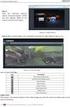 TruVision NVR 22 (S/P) - käyttöohje P/N 1073192-FI REV A ISS 06DEC16 Copyright Tavaramerkit ja patentit Valmistaja FCC-hyväksyntä FCC-ehdot Kanada ACMA-hyväksyntä Sertifiointi 2016 United Technologies
TruVision NVR 22 (S/P) - käyttöohje P/N 1073192-FI REV A ISS 06DEC16 Copyright Tavaramerkit ja patentit Valmistaja FCC-hyväksyntä FCC-ehdot Kanada ACMA-hyväksyntä Sertifiointi 2016 United Technologies
Ulkoiset laitteet Käyttöopas
 Ulkoiset laitteet Käyttöopas Copyright 2007 Hewlett-Packard Development Company, L.P. Windows on Microsoft Corporationin Yhdysvalloissa rekisteröimä tavaramerkki. Tässä olevat tiedot voivat muuttua ilman
Ulkoiset laitteet Käyttöopas Copyright 2007 Hewlett-Packard Development Company, L.P. Windows on Microsoft Corporationin Yhdysvalloissa rekisteröimä tavaramerkki. Tässä olevat tiedot voivat muuttua ilman
Ulkoiset laitteet Käyttöopas
 Ulkoiset laitteet Käyttöopas Copyright 2009 Hewlett-Packard Development Company, L.P. Tässä olevat tiedot voivat muuttua ilman ennakkoilmoitusta. Ainoat HP:n tuotteita ja palveluja koskevat takuut mainitaan
Ulkoiset laitteet Käyttöopas Copyright 2009 Hewlett-Packard Development Company, L.P. Tässä olevat tiedot voivat muuttua ilman ennakkoilmoitusta. Ainoat HP:n tuotteita ja palveluja koskevat takuut mainitaan
TruVision NVR 22 (S/P) - käyttöohje
 TruVision NVR 22 (S/P) - käyttöohje P/N 1073192-FI REV B ISS 29AUG17 Copyright Tavaramerkit ja patentit Valmistaja FCC-hyväksyntä FCC-ehdot Kanada ACMA-hyväksyntä Sertifiointi 2017 United Technologies
TruVision NVR 22 (S/P) - käyttöohje P/N 1073192-FI REV B ISS 29AUG17 Copyright Tavaramerkit ja patentit Valmistaja FCC-hyväksyntä FCC-ehdot Kanada ACMA-hyväksyntä Sertifiointi 2017 United Technologies
Mini Dome -verkkokamera Pikakäyttöohje
 Kamera Mini Dome -verkkokamera Pikakäyttöohje---suomi Tämä pikaohje koskee kohteita DS-2CD252F-(I) (IS) (IW) (IWS), DS-2CD2532F-(I) (IS) (IW) (IWS) UD.6L020B230A0EU Tietoja säädöksistä Mini Dome -verkkokamera
Kamera Mini Dome -verkkokamera Pikakäyttöohje---suomi Tämä pikaohje koskee kohteita DS-2CD252F-(I) (IS) (IW) (IWS), DS-2CD2532F-(I) (IS) (IW) (IWS) UD.6L020B230A0EU Tietoja säädöksistä Mini Dome -verkkokamera
JOVISION IP-KAMERA Käyttöohje
 JOVISION IP-KAMERA Käyttöohje 1 Yleistä... 2 2 Kameran kytkeminen verkkoon... 2 2.1 Tietokoneella... 2 2.2 Älypuhelimella / tabletilla... 5 3 Salasanan vaihtaminen... 8 3.1 Salasanan vaihtaminen Windows
JOVISION IP-KAMERA Käyttöohje 1 Yleistä... 2 2 Kameran kytkeminen verkkoon... 2 2.1 Tietokoneella... 2 2.2 Älypuhelimella / tabletilla... 5 3 Salasanan vaihtaminen... 8 3.1 Salasanan vaihtaminen Windows
Ohjelmiston asennusopas
 Ohjelmiston asennusopas Oppaassa kerrotaan, miten ohjelmisto asennetaan USB- tai verkkoyhteydellä. Verkkoasennus ei ole käytettävissä malleissa SP 200/200S/203S/203SF/204SF. Jos haluat määrittää langattoman
Ohjelmiston asennusopas Oppaassa kerrotaan, miten ohjelmisto asennetaan USB- tai verkkoyhteydellä. Verkkoasennus ei ole käytettävissä malleissa SP 200/200S/203S/203SF/204SF. Jos haluat määrittää langattoman
Ulkoiset laitteet. Asiakirjan osanumero: Tässä oppaassa kerrotaan lisävarusteena saatavien ulkoisten laitteiden käytöstä.
 Ulkoiset laitteet Asiakirjan osanumero: 419462-351 Tammikuu 2007 Tässä oppaassa kerrotaan lisävarusteena saatavien ulkoisten laitteiden käytöstä. Sisällysluettelo 1 USB-laitteen käyttäminen USB-laitteen
Ulkoiset laitteet Asiakirjan osanumero: 419462-351 Tammikuu 2007 Tässä oppaassa kerrotaan lisävarusteena saatavien ulkoisten laitteiden käytöstä. Sisällysluettelo 1 USB-laitteen käyttäminen USB-laitteen
Ulkoiset laitteet Käyttöopas
 Ulkoiset laitteet Käyttöopas Copyright 2008 Hewlett-Packard Development Company, L.P. Tässä olevat tiedot voivat muuttua ilman ennakkoilmoitusta. Ainoat HP:n tuotteita ja palveluja koskevat takuut mainitaan
Ulkoiset laitteet Käyttöopas Copyright 2008 Hewlett-Packard Development Company, L.P. Tässä olevat tiedot voivat muuttua ilman ennakkoilmoitusta. Ainoat HP:n tuotteita ja palveluja koskevat takuut mainitaan
Tietokoneen asetukset -apuohjelma Käyttöopas
 Tietokoneen asetukset -apuohjelma Käyttöopas Copyright 2007 Hewlett-Packard Development Company, L.P. Windows on Microsoft Corporationin Yhdysvalloissa rekisteröity tavaramerkki. Tässä olevat tiedot voivat
Tietokoneen asetukset -apuohjelma Käyttöopas Copyright 2007 Hewlett-Packard Development Company, L.P. Windows on Microsoft Corporationin Yhdysvalloissa rekisteröity tavaramerkki. Tässä olevat tiedot voivat
Ulkoiset laitteet. Asiakirjan osanumero: Tässä oppaassa kerrotaan lisävarusteina saatavien ulkoisten laitteiden käytöstä.
 Ulkoiset laitteet Asiakirjan osanumero: 430221-351 Tammikuu 2007 Tässä oppaassa kerrotaan lisävarusteina saatavien ulkoisten laitteiden käytöstä. Sisällysluettelo 1 USB-laitteen käyttäminen USB-laitteen
Ulkoiset laitteet Asiakirjan osanumero: 430221-351 Tammikuu 2007 Tässä oppaassa kerrotaan lisävarusteina saatavien ulkoisten laitteiden käytöstä. Sisällysluettelo 1 USB-laitteen käyttäminen USB-laitteen
TruVision DVR 45HD:n käyttöohje
 TruVision DVR 45HD:n käyttöohje P/N 1073291-FI REV C ISS 26JUL17 Copyright Tavaramerkit ja patentit Valmistaja FCC-hyväksyntä FCC-ehdot Kanada ACMA-hyväksyntä Sertifiointi 2017 United Technologies Corporation.
TruVision DVR 45HD:n käyttöohje P/N 1073291-FI REV C ISS 26JUL17 Copyright Tavaramerkit ja patentit Valmistaja FCC-hyväksyntä FCC-ehdot Kanada ACMA-hyväksyntä Sertifiointi 2017 United Technologies Corporation.
TruVision DVR 15HD:n käyttöohje
 TruVision DVR 15HD:n käyttöohje P/N 1073201-FI REV B ISS 18APR17 Copyright Tavaramerkit ja patentit Valmistaja FCC-hyväksyntä FCC-hyväksyntä FCC-ehdot Kanada Kanada 2017 United Technologies Corporation.
TruVision DVR 15HD:n käyttöohje P/N 1073201-FI REV B ISS 18APR17 Copyright Tavaramerkit ja patentit Valmistaja FCC-hyväksyntä FCC-hyväksyntä FCC-ehdot Kanada Kanada 2017 United Technologies Corporation.
Tietokoneen asetukset -apuohjelma Käyttöopas
 Tietokoneen asetukset -apuohjelma Käyttöopas Copyright 2007 Hewlett-Packard Development Company, L.P. Windows on Microsoft Corporationin Yhdysvalloissa rekisteröity tavaramerkki. Tässä olevat tiedot voivat
Tietokoneen asetukset -apuohjelma Käyttöopas Copyright 2007 Hewlett-Packard Development Company, L.P. Windows on Microsoft Corporationin Yhdysvalloissa rekisteröity tavaramerkki. Tässä olevat tiedot voivat
SG520 Series. Käyttöohje Bolyguard Small riistakamera. Sivu 1
 1 Yleiskatsaus Käyttöohje Bolyguard Small riistakamera SG520 Series Sivu 1 1 Yleiskatsaus Sisältö 1 Yleiskatsaus... 3 1.1 Kameran rakenne... 3 1.2 Yleinen kuvaus... 4 1.3 Näyttö... 4 1.4 Kuvien ja videoiden
1 Yleiskatsaus Käyttöohje Bolyguard Small riistakamera SG520 Series Sivu 1 1 Yleiskatsaus Sisältö 1 Yleiskatsaus... 3 1.1 Kameran rakenne... 3 1.2 Yleinen kuvaus... 4 1.3 Näyttö... 4 1.4 Kuvien ja videoiden
Ulkoiset laitteet. Käyttöopas
 Ulkoiset laitteet Käyttöopas Copyright 2007 Hewlett-Packard Development Company, L.P. Windows on Microsoft Corporationin Yhdysvalloissa rekisteröimä tavaramerkki. Tässä olevat tiedot voivat muuttua ilman
Ulkoiset laitteet Käyttöopas Copyright 2007 Hewlett-Packard Development Company, L.P. Windows on Microsoft Corporationin Yhdysvalloissa rekisteröimä tavaramerkki. Tässä olevat tiedot voivat muuttua ilman
D-Link DSL-504T ADSL Reitittimen Asennusohje ver. 1.0
 D-Link DSL-504T ADSL Reitittimen Asennusohje ver. 1.0 Tervetuloa D-Link ADSL reitittimen omistajaksi. Tämän ohjeen avulla saat reitittimesi helposti ja nopeasti toimimaan. Tämä ohje kannattaa lukea läpi
D-Link DSL-504T ADSL Reitittimen Asennusohje ver. 1.0 Tervetuloa D-Link ADSL reitittimen omistajaksi. Tämän ohjeen avulla saat reitittimesi helposti ja nopeasti toimimaan. Tämä ohje kannattaa lukea läpi
Ulkoiset laitteet Käyttöopas
 Ulkoiset laitteet Käyttöopas Copyright 2007 Hewlett-Packard Development Company, L.P. Tässä olevat tiedot voivat muuttua ilman ennakkoilmoitusta. Ainoat HP:n tuotteita ja palveluja koskevat takuut mainitaan
Ulkoiset laitteet Käyttöopas Copyright 2007 Hewlett-Packard Development Company, L.P. Tässä olevat tiedot voivat muuttua ilman ennakkoilmoitusta. Ainoat HP:n tuotteita ja palveluja koskevat takuut mainitaan
Kamera. Dome-verkkokamera. Pikakäyttöohje suomi
 Kamera Dome-verkkokamera Pikakäyttöohje suomi Tämä pikaohje koskee kohteita DS-2CD4312F-(I)(Z)(H)(S), DS-2CD4312FWD-(I)(Z)(H)(S), DS-2CD4324F-(I)(Z)(H)(S), DS-2CD4332FWD-(I)(Z)(H)(S) UD.6L0201B1183A01EU
Kamera Dome-verkkokamera Pikakäyttöohje suomi Tämä pikaohje koskee kohteita DS-2CD4312F-(I)(Z)(H)(S), DS-2CD4312FWD-(I)(Z)(H)(S), DS-2CD4324F-(I)(Z)(H)(S), DS-2CD4332FWD-(I)(Z)(H)(S) UD.6L0201B1183A01EU
MultiBoot. Käyttöopas
 MultiBoot Käyttöopas Copyright 2006 Hewlett-Packard Development Company, L.P. Tässä olevat tiedot voivat muuttua ilman ennakkoilmoitusta. Ainoat HP:n tuotteita ja palveluja koskevat takuut mainitaan erikseen
MultiBoot Käyttöopas Copyright 2006 Hewlett-Packard Development Company, L.P. Tässä olevat tiedot voivat muuttua ilman ennakkoilmoitusta. Ainoat HP:n tuotteita ja palveluja koskevat takuut mainitaan erikseen
Reolink WiFi valvontakameran käyttöohje
 1 Reolink WiFi valvontakameran käyttöohje Sisällysluettelo 1 Ennen käyttöä... 3 1.1 Käyttöehdot... 3 1.2 Huomioitavaa... 3 2 Valvontakameran käyttöönotto älypuhelimella... 4 2.1 Asenna Reolink ohjelmisto...
1 Reolink WiFi valvontakameran käyttöohje Sisällysluettelo 1 Ennen käyttöä... 3 1.1 Käyttöehdot... 3 1.2 Huomioitavaa... 3 2 Valvontakameran käyttöönotto älypuhelimella... 4 2.1 Asenna Reolink ohjelmisto...
Skype for Business ohjelman asennus- ja käyttöohje Sisällys
 Skype for Business ohjelman asennus- ja käyttöohje Sisällys Kirjautuminen Office 365 -palveluun... 2 Skype for Business ohjelman asentaminen... 3 Yhteyshenkilöiden lisääminen Skype for Business ohjelmassa...
Skype for Business ohjelman asennus- ja käyttöohje Sisällys Kirjautuminen Office 365 -palveluun... 2 Skype for Business ohjelman asentaminen... 3 Yhteyshenkilöiden lisääminen Skype for Business ohjelmassa...
LIITÄNTÄSOVITIN ipodille KS-PD100 Ennen tämän sovittimen käyttöä
 LIITÄNTÄSOVITIN ipodille KS-PD100 Ennen tämän sovittimen käyttöä Viimeisin päivitys: 1. maaliskuuta 2006 1 Tuetut JVC:n autovastaanottimet Tämä sovitin tukee seuraavia JVC:n autovastaanottimia* 1 : Vuonna
LIITÄNTÄSOVITIN ipodille KS-PD100 Ennen tämän sovittimen käyttöä Viimeisin päivitys: 1. maaliskuuta 2006 1 Tuetut JVC:n autovastaanottimet Tämä sovitin tukee seuraavia JVC:n autovastaanottimia* 1 : Vuonna
Skype for Business ohjelman asennus- ja käyttöohje Sisällys
 Skype for Business ohjelman asennus- ja käyttöohje Sisällys Kirjautuminen Office 365 -palveluun... 2 Skype for Business ohjelman asentaminen... 3 Yhteyshenkilöiden lisääminen Skype for Business ohjelmassa...
Skype for Business ohjelman asennus- ja käyttöohje Sisällys Kirjautuminen Office 365 -palveluun... 2 Skype for Business ohjelman asentaminen... 3 Yhteyshenkilöiden lisääminen Skype for Business ohjelmassa...
Sen jälkeen Microsoft Office ja sen alta löytyy ohjelmat. Ensin käynnistä-valikosta kaikki ohjelmat
 Microsoft Office 2010 löytyy tietokoneen käynnistävalikosta aivan kuin kaikki muutkin tietokoneelle asennetut ohjelmat. Microsoft kansion sisältä löytyy toimisto-ohjelmistopakettiin kuuluvat eri ohjelmat,
Microsoft Office 2010 löytyy tietokoneen käynnistävalikosta aivan kuin kaikki muutkin tietokoneelle asennetut ohjelmat. Microsoft kansion sisältä löytyy toimisto-ohjelmistopakettiin kuuluvat eri ohjelmat,
SRP5002_MA190508_v6.qxd:125254c4_SRU5110_86 19/05/08 18:34 Página62
 SRP500_MA190508_v6.qxd:155c_SRU5110_86 19/05/08 18: Página6 Sisällysluettelo 1 Kaukosäädin 6 Kaukosäätimen asentaminen 6-6.1 Paristojen asettaminen paikalleen 6. Kaukosäätimen testaaminen 6. Kaukosäätimen
SRP500_MA190508_v6.qxd:155c_SRU5110_86 19/05/08 18: Página6 Sisällysluettelo 1 Kaukosäädin 6 Kaukosäätimen asentaminen 6-6.1 Paristojen asettaminen paikalleen 6. Kaukosäätimen testaaminen 6. Kaukosäätimen
TruVision NVR 10:n käyttöohje
 TruVision NVR 10:n käyttöohje P/N 1072766-FI REV D ISS 15SEP15 Copyright Tavaramerkit ja patentit Valmistaja FCC-hyväksyntä Kanada ACMA-hyväksyntä Sertifiointi EU-direktiivit Yhteystiedot 2015 United Technologies
TruVision NVR 10:n käyttöohje P/N 1072766-FI REV D ISS 15SEP15 Copyright Tavaramerkit ja patentit Valmistaja FCC-hyväksyntä Kanada ACMA-hyväksyntä Sertifiointi EU-direktiivit Yhteystiedot 2015 United Technologies
TruVision 360 Cameraa Bracket Installation Manual OSANRO 1072843A-EN VERSIO 1.0 PAINOS 25SEP14
 OSANRO 1072843A-EN VERSIO 1.0 PAINOS 25SEP14 TruVision 360 Cam mera Bracket Installation Man nual Copyright 2014 United Technologies Corporation. Interlogix on osa UTC Building & Industrial Systems -yhtiötä,
OSANRO 1072843A-EN VERSIO 1.0 PAINOS 25SEP14 TruVision 360 Cam mera Bracket Installation Man nual Copyright 2014 United Technologies Corporation. Interlogix on osa UTC Building & Industrial Systems -yhtiötä,
Käyttöohje. Wireless
 Käyttöohje Wireless Pakkauksen sisältö 4 1. Unimouse 2. Langaton vastaanotin 3. USB 2.0 -kaapeliadapteri 4. Latauskaapeli 5. Käyttöopas 2 3 5 1 /1 Unimousen toiminnot Vieritysrulla/-painike Vasen painike
Käyttöohje Wireless Pakkauksen sisältö 4 1. Unimouse 2. Langaton vastaanotin 3. USB 2.0 -kaapeliadapteri 4. Latauskaapeli 5. Käyttöopas 2 3 5 1 /1 Unimousen toiminnot Vieritysrulla/-painike Vasen painike
Käyttöohje. Painikkeet:
 Käyttöohje Painikkeet: 1. PLAY: Päällä/pois päältä Toisto/Pysäytys 2. M: Valinta/Vahvistus 3. ON/OFF: Virtapainike soittimen päällä 4 Vol+: Äänenvoimakkuuden lisäys 5 Vol-: Äänenvoimakkuuden vähennys :
Käyttöohje Painikkeet: 1. PLAY: Päällä/pois päältä Toisto/Pysäytys 2. M: Valinta/Vahvistus 3. ON/OFF: Virtapainike soittimen päällä 4 Vol+: Äänenvoimakkuuden lisäys 5 Vol-: Äänenvoimakkuuden vähennys :
Käyttöohje. Wireless
 Käyttöohje Wireless Pakkauksen sisältö 4 1. Unimouse 2. Langaton vastaanotin 3. USB 2.0 -kaapeliadapteri 4. Latauskaapeli 5. Käyttöopas 2 3 5 1 /1 Unimousen toiminnot Taaksepäin-painike Vieritysrulla/-painike
Käyttöohje Wireless Pakkauksen sisältö 4 1. Unimouse 2. Langaton vastaanotin 3. USB 2.0 -kaapeliadapteri 4. Latauskaapeli 5. Käyttöopas 2 3 5 1 /1 Unimousen toiminnot Taaksepäin-painike Vieritysrulla/-painike
Käyttöohje. Wireless
 Käyttöohje Wireless Pakkauksen sisältö 4 Unimousen toiminnot 1. Unimouse 2. Langaton vastaanotin 3. USB 2.0 -kaapeliadapteri 4. Latauskaapeli 5. Käyttöopas 2 3 Vieritysrulla/-painike Taaksepäin-painike
Käyttöohje Wireless Pakkauksen sisältö 4 Unimousen toiminnot 1. Unimouse 2. Langaton vastaanotin 3. USB 2.0 -kaapeliadapteri 4. Latauskaapeli 5. Käyttöopas 2 3 Vieritysrulla/-painike Taaksepäin-painike
Käyttöoppaasi. HP COMPAQ PRESARIO F760EM http://fi.yourpdfguides.com/dref/4171044
 Voit lukea suosituksia käyttäjän oppaista, teknisistä ohjeista tai asennusohjeista tuotteelle HP COMPAQ PRESARIO F760EM. Löydät kysymyksiisi vastaukset HP COMPAQ PRESARIO F760EM käyttöoppaasta ( tiedot,
Voit lukea suosituksia käyttäjän oppaista, teknisistä ohjeista tai asennusohjeista tuotteelle HP COMPAQ PRESARIO F760EM. Löydät kysymyksiisi vastaukset HP COMPAQ PRESARIO F760EM käyttöoppaasta ( tiedot,
Kamera. Bullet-verkkokamera. Pikakäyttöohje---suomi. Tämä pikaohje koskee kohteita DS-2CD2012-I, DS-2CD2032-I UD.6L0201B1268A01EU
 Kamera Bullet-verkkokamera Pikakäyttöohje---suomi Tämä pikaohje koskee kohteita DS-2CD2012-I, DS-2CD2032-I UD.6L0201B1268A01EU 1 Tietoja säädöksistä Bullet-verkkokamera Pikakäyttöohje EU:n vaatimustenmukaisuusvakuutus
Kamera Bullet-verkkokamera Pikakäyttöohje---suomi Tämä pikaohje koskee kohteita DS-2CD2012-I, DS-2CD2032-I UD.6L0201B1268A01EU 1 Tietoja säädöksistä Bullet-verkkokamera Pikakäyttöohje EU:n vaatimustenmukaisuusvakuutus
Ohjelmoitava magneettivastuksellinen kuntopyörä. LCD-Näyttö BC-81295
 Ohjelmoitava magneettivastuksellinen kuntopyörä LCD-Näyttö BC-81295 Yhteenveto Tämä on tarkoitettu ainoastaan ohjelmoitavaan magneettivastukselliseen kuntopyörään. Järjestelmään kuuluu kolme (3) osaa:
Ohjelmoitava magneettivastuksellinen kuntopyörä LCD-Näyttö BC-81295 Yhteenveto Tämä on tarkoitettu ainoastaan ohjelmoitavaan magneettivastukselliseen kuntopyörään. Järjestelmään kuuluu kolme (3) osaa:
Ulkoiset laitteet Käyttöopas
 Ulkoiset laitteet Käyttöopas Copyright 2009 Hewlett-Packard Development Company, L.P. Tässä olevat tiedot voivat muuttua ilman ennakkoilmoitusta. Ainoat HP:n tuotteita ja palveluja koskevat takuut mainitaan
Ulkoiset laitteet Käyttöopas Copyright 2009 Hewlett-Packard Development Company, L.P. Tässä olevat tiedot voivat muuttua ilman ennakkoilmoitusta. Ainoat HP:n tuotteita ja palveluja koskevat takuut mainitaan
Suomenkielinen versio. Johdanto. Laitteiston asennus. LC2002 Sweex Virtajohdon Ethernet-sovitin 200 Mbps
 LC2002 Sweex Virtajohdon Ethernet-sovitin 200 Mbps Johdanto Älä altista Sweex Virtajohdon Ethernet-sovitinta 200 Mbps äärilämpötiloille. Älä aseta tuotetta suoraan auringonvaloon tai sulje lämmityselementtejä.
LC2002 Sweex Virtajohdon Ethernet-sovitin 200 Mbps Johdanto Älä altista Sweex Virtajohdon Ethernet-sovitinta 200 Mbps äärilämpötiloille. Älä aseta tuotetta suoraan auringonvaloon tai sulje lämmityselementtejä.
Live-View-kauko-ohjain
 Live-View-kauko-ohjain RM-LVR1 Tämä käsikirja täydentää yksikön käyttöohjeita. Käsikirjassa esitellään eräitä lisättyjä tai muutettuja toimintoja sekä kuvataan niiden toimintaa. Lue myös yksikön käyttöohjeet.
Live-View-kauko-ohjain RM-LVR1 Tämä käsikirja täydentää yksikön käyttöohjeita. Käsikirjassa esitellään eräitä lisättyjä tai muutettuja toimintoja sekä kuvataan niiden toimintaa. Lue myös yksikön käyttöohjeet.
MultiBoot Käyttöopas
 MultiBoot Käyttöopas Copyright 2006 Hewlett-Packard Development Company, L.P. Tässä olevat tiedot voivat muuttua ilman ennakkoilmoitusta. Ainoat HP:n tuotteita ja palveluja koskevat takuut mainitaan erikseen
MultiBoot Käyttöopas Copyright 2006 Hewlett-Packard Development Company, L.P. Tässä olevat tiedot voivat muuttua ilman ennakkoilmoitusta. Ainoat HP:n tuotteita ja palveluja koskevat takuut mainitaan erikseen
Rider 20 Rider 20:ssä on kolme näppäintä, joita käytetään useisiin eri tarkoituksiin.
 Pikaopas Rider Rider :ssä on kolme näppäintä, joita käytetään useisiin eri tarkoituksiin. 1 Näppäintoiminnot YLÖS (1) ALAS (3) Paina pitkään kytkeäksesi taustavalon Paina mittaritilassa lyhyesti vierittääksesi
Pikaopas Rider Rider :ssä on kolme näppäintä, joita käytetään useisiin eri tarkoituksiin. 1 Näppäintoiminnot YLÖS (1) ALAS (3) Paina pitkään kytkeäksesi taustavalon Paina mittaritilassa lyhyesti vierittääksesi
Ohjelmistopäivitykset
 Ohjelmistopäivitykset Käyttöopas Copyright 2007 Hewlett-Packard Development Company, L.P. Windows on Microsoft Corporationin Yhdysvalloissa rekisteröimä tavaramerkki. Tässä olevat tiedot voivat muuttua
Ohjelmistopäivitykset Käyttöopas Copyright 2007 Hewlett-Packard Development Company, L.P. Windows on Microsoft Corporationin Yhdysvalloissa rekisteröimä tavaramerkki. Tässä olevat tiedot voivat muuttua
Muistitikun liittäminen tietokoneeseen
 Muistitikun käyttäminen 1 Muistitikun liittäminen tietokoneeseen Muistitikku liitetään tietokoneen USB-porttiin. Koneessa voi olla useita USB-portteja ja tikun voi liittää mihin tahansa niistä. USB-portti
Muistitikun käyttäminen 1 Muistitikun liittäminen tietokoneeseen Muistitikku liitetään tietokoneen USB-porttiin. Koneessa voi olla useita USB-portteja ja tikun voi liittää mihin tahansa niistä. USB-portti
